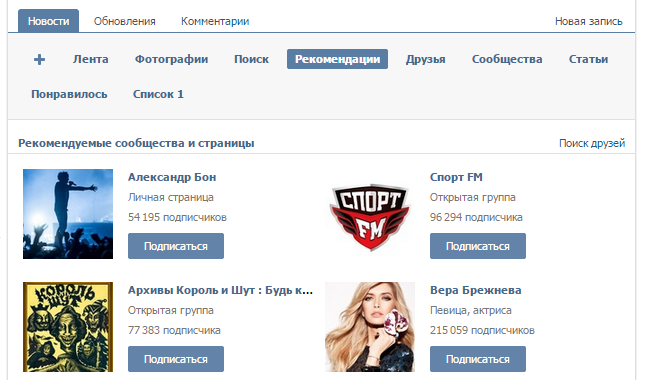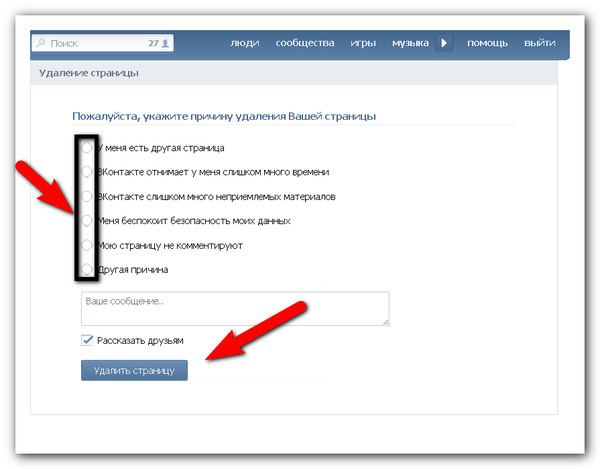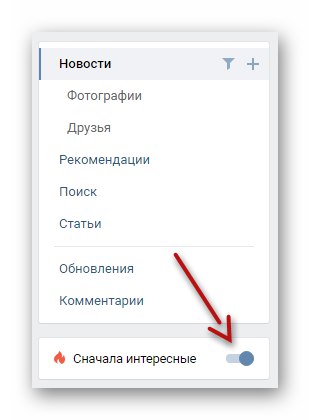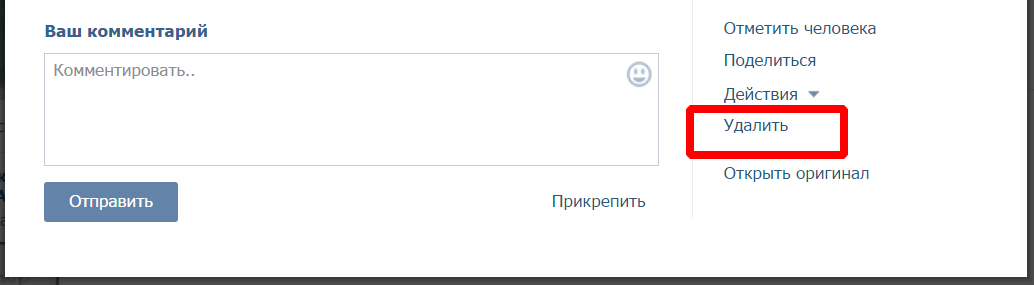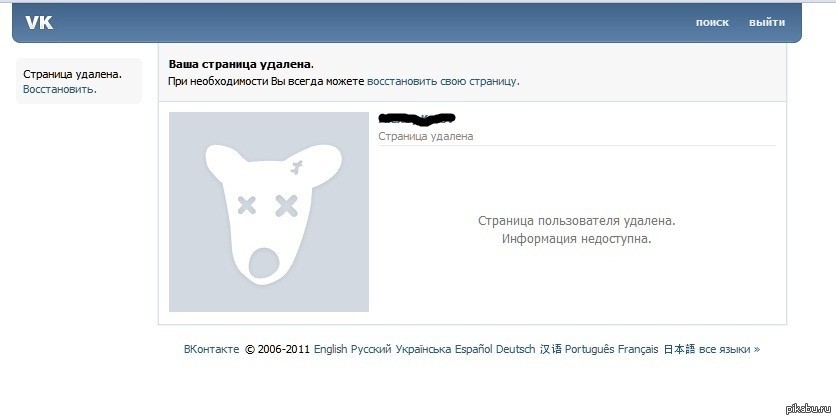Как убрать отключить рекламу в ВК слева и в ленте вконтакте
На чтение 2 мин. Просмотров 92
Привет! Сегодня я покажу вам как отключить и убрать рекламу в ВК. Вы сможете с помощью простых расширений убрать рекламу Вконтакте, слева в панели и в ленте новостей. Это самый лучший и безопасный способ. Всё очень просто и быстро! Смотрите далее!
Вам понадобится браузер Яндекс. Откройте его. Вверху справа нажмите на значок в виде трёх горизонтальных линий. В открывшемся окне нажмите на вкладку Дополнения.
Далее, в дополнениях, внизу страницы, нажмите на кнопку Каталог расширений для Яндекс Браузера.
Далее, в каталоге, вверху справа, введите в поле поиска запрос Вконтакте и нажмите поиск. Вам покажут все расширения для ВК.
Обратите внимание! Нас интересует два расширения.
На второй странице, найдите расширение VkClear: чистая лента VK. Нажмите по расширению, чтобы открыть его.
На странице приложения, вверху справа, нажмите на кнопку Добавить в Яндекс Браузер.
Далее, у вас откроется окно для подтверждения операции. Нажмите на кнопку Установить расширение.
Всё готово! Расширение установилось в ваш браузер. Вверху справа, у вас появится значок приложения. Теперь вы можете зайти в ВК и убедиться, слева в боковой панели рекламы больше нет!
Всё тоже самое нужно проделать и для второго расширения. Данное расширение уберёт всю рекламу из вашей ленты в ВК.
Всё готово! Вот так просто и быстро вы можете убрать всю рекламу в ВК!
— Скачать музыку с ВК на компьютер бесплатно!
Как убрать подкасты из ленты новостей ВКонтакте
Это не администрация ВК подсунула тебе подкасты в ленту. Это ты сам подписан на паблик, авторы которого прикрепляют подкасты к своим постам. Может быть, это реклама, за которую они получили деньги. А может быть, посты с подкастами набирают больше просмотров в «умной ленте». Сейчас разберемся, как их убрать.
Это ты сам подписан на паблик, авторы которого прикрепляют подкасты к своим постам. Может быть, это реклама, за которую они получили деньги. А может быть, посты с подкастами набирают больше просмотров в «умной ленте». Сейчас разберемся, как их убрать.
Почему у меня появились подкасты в ленте?
Смотри, вот пост, к которому внизу прикреплен подкаст. Видишь внизу значки лайков и репостов, а также начало комментариев? Все это вместе с подкастом — одна запись, а не две разных:
Подкасты прикрепляют к постам точно так же, как музыку, видео, картинки, посты. Просто ты к ним еще не привык и, возможно, думаешь, что тебе их ВК подсунул в ленту, как рекламу. А на самом деле это сделали сами авторы паблика, которые прикрепили подкаст к записи.
Подкаст — это часть поста (приложение к нему) из паблика, на который ты сам подписался. Посмотри внимательнее, и ты поймешь.
Тебе впаривает подкасты в ленте сам паблик, на который ты подписан. Скорее всего, авторы паблика узнали, что записи с подкастами получают больше просмотров в ВК, и теперь прикрепляют подкасты ко всем своим постам.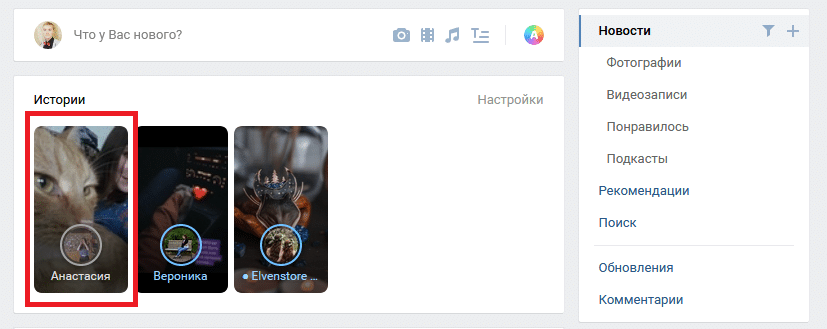 Им, в общем-то, наплевать на то, что тебе это не нравится. Ведь больше просмотров — это и больше денег, заработанных на рекламе.
Им, в общем-то, наплевать на то, что тебе это не нравится. Ведь больше просмотров — это и больше денег, заработанных на рекламе.
Как работает «умная лента»?
«Умная лента» показывает не все посты из всех источников, на которые ты подписан. Специальные алгоритмы определяют, что будет интересно именно тебе. Но оказалось, что посты с подкастами имеют преимущество — они показываются чаще. Владельцы пабликов это поняли и стали прикреплять подкасты к своим постам, чтобы получить больше просмотров от подписчиков. Просто любые подкасты.
Как убрать подкасты из ленты?
Если тебе мешают подкасты, отпишись от группы или паблика, который их публикует, то есть прикрепляет к своим постам. Пример: на картинке выше надо нажать на название «Тупой паблик», чтобы перейти на страницу паблика, а затем нажать «Отписаться» или «Выйти из группы». Вот и все! Ты больше не увидишь подкастов от этого паблика. Впрочем, и постов от него тоже.
Вопросы? Спроси в паблике, который публикует подкасты, зачем он это делает.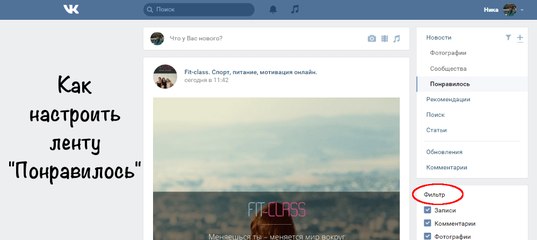
Ты сам выбираешь, что ты видишь в ленте. На все паблики и группы ты подписался сам. От любого сообщества ты можешь отписаться, если тебе не нравится, что оно публикует подкасты.
Не нравятся подкасты — отпишись от паблика, который их постит.
Смотри также
Как удалить истории из ленты вконтакте. Истории друзей вконтакте
Привет! С вами Светлана Раевская. В августе 2016 года мы уже рассказывали вам о таком нововведении Instagram, как
Что можно публиковать в Историях :
- Фото.
- Видео длительностью 12 секунд.
Интересные функции и “фишки”
Историй друзей ВКонтакте :- Фото и видео, загруженные в этот раздел, хранятся там ровно 24 часа, а затем автоматически удаляются.
- Есть возможность добавления вашего текста, стикеров или граффити на фото и видео.
- При публикации, история подсвечивается синим и выделяется на фоне прочих.
 Это позволит вам не пропустить свежий рассказ друга.
Это позволит вам не пропустить свежий рассказ друга. - Есть возможность отправить историю личным сообщением кому-либо из своих друзей.
- Создателям этих сообщений доступна статистика их просмотров.
Как сделать
Историю друзей ВКонтакте и публиковать- Создать историю можно только в мобильном приложении ВКонтакте. Функция доступна для iOS и Andoid.
- Зайдите в раздел Новости .
- Над лентой новостей вы увидите синий значок фотоаппарата и надпись Истории . Нажмите на нее.
- У вас откроется объектив. Для того чтобы сделать фото, достаточно нажать на круг в центре. Для записи видео — удерживать его.
- В это же время у вас появится панель для редактирования своего рассказа. Она расположена слева внизу. Вы можете нанести на фото/видео, текст, граффити или стикеры.
- Чтобы опубликовать то, что получилось, нажмите на кнопку в правом нижнем углу.
После публикации ваше сообщение будет доступно для просмотра друзьям как в мобильной, так и в десктопной версии.
Как отключить
Истории друзей ВконтактеВ целом функционал Истории друзей ВКонтакте повторяет аналогичные функции в других социальных сетях. Мы всё больше наблюдаем сближение в интерфейсе и возможностях между различными платформами.
>Добавлю, что Истории можно использовать не только для общения с близкими друзьями, но и для продвижения своего бизнеса. Важно делать это красиво и не проявлять навязчивость по отношению к своим подписчикам.
Удачных вам идей!
Пользователям данной социальной сети полезно будет узнать, как скрыть историю в Вконтакте. Новая возможность создавать истории в Вконтакте появилась недавно. Обычно истории доступны для просмотра всем друзьям и подписчикам. Однако в некоторых случаях бывает необходимо скрыть ее.
Что значит скрыть историю Вконтакте? Это означает закрыть доступ к просмотру своей истории для определенных пользователей. То есть выбранные автором истории люди не смогут видеть их.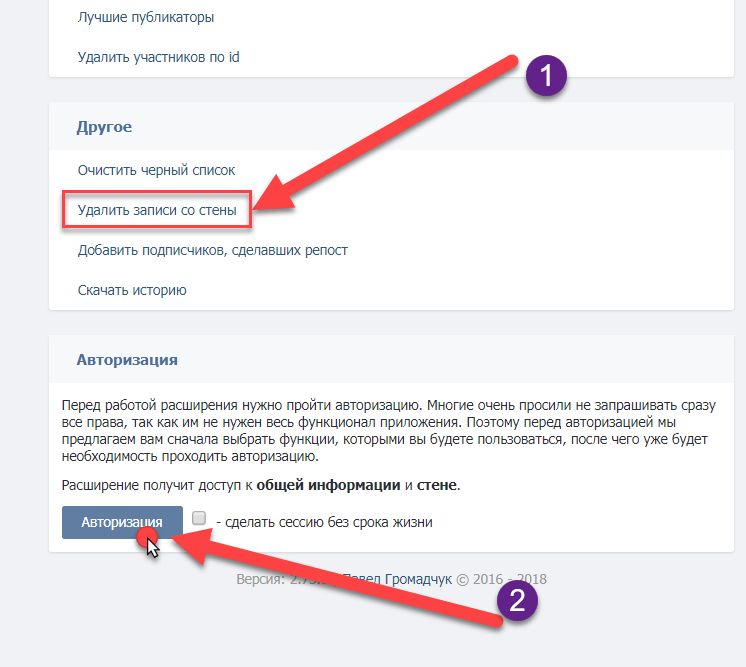
Как скрыть историю в Вконтакте от человека.
Разработчики Вконтакте предоставили пользователям возможность выбирать, кто видит истории. Для этого, необходимо сделать следующие шаги.
Пользователей, от которых вы скрыли истории, можно увидеть в списке «Скрыты из историй». При желании можно вовсе удалить историю Вконтакте. Таким образом, существует несколько вариантов того, как скрыть историю в Вконтакте.
Стань популярнее в Instagram. Закажи лайки и подписчиков. Оформить заказ можно по ссылке.
xn--80aaghuakaewpehcjxjr9f.xn--p1ai
Истории друзей ВК — как легко убрать из ленты новостей
20.03.2017 Полезные советы
В конце 2016 года разработчики социальной сети ВКонтакте ввели новую фишку под названием «Истории друзей». Что это такое? Это небольшие видеоролики и фотографии, которые можно не публиковать на своей странице, но они попадут в ленту новостей друзей.
Каким образом? Выглядит это так:
Блок историй Ваших друзей располагается почему-то в самом верху новостной ленты, что загромождает страницу, и очень большому числу пользователей, в том числе и мне, он совершенно не нужен.
Согласитесь, ответ гениальный! Удалить или скрыть истории друзей невозможно, а если эта «фишка» Вам не нравится или вовсе не нужна, просто не замечайте её и не смотрите в её сторону:)
Разработчики ВК хорошо известны тем, что если они что-то внедряют, то отключить это и вернуться к привычному варианту уже невозможно. Они не дают альтернативы, агрессивно навязывая пользователям таким образом все свои нововведения. Так было, например, с новым дизайном соцсети, против которого даже собирали петиции.
Но мы ведь всегда найдем обходные пути! И прямо сейчас я расскажу как убрать Истории Друзей из ленты ВКонтакте. Для начала пошагово разберем как это сделать в браузере Google Chrome, Яндекс, Vivaldi и Opera (работающий на движке Chromium).
Из магазина приложений Google установите небольшое расширение под названием User CSS.
После установки на панели расширений браузера появится вот такая кнопочка:
Теперь зайдите на свою страничку ВКонтакте (если она была открыта до установки расширения, то обновите её) и кликните на кнопке User СSS левой клавишей мыши. С правой стороны окошка браузера откроется окошко расширения. В нем надо ввести следующую строку:
С правой стороны окошка браузера откроется окошко расширения. В нем надо ввести следующую строку:
Можно скопировать и вставить этот код:
#stories_feed_wrap{display:none};
Как только Вы введете этот код (если всё сделано без ошибок), блок истории друзей автоматически исчезнет. Он не отключается, а просто делается невидимым, а пустое место в ленте новостей, где он располагался, удаляется. В любой момент Вы можете включить блок снова переведя ползунок из положения ON в положение OFF:
Хорошо, а что насчет Mozilla Firefox. Для этого браузера есть похожее расширение под названием «Kill it». Как его установить и настроить, смотрите в данном видеоролике:
Друзья, надеюсь Вам помог данный способ. Пишите свои комментарии, задавайте вопросы и делитесь мнением!
webtous.ru
Как удалить истории друзей из ленты новостей «ВКонтакте»
Скачайте для браузера расширение AdBlock и установите его. Откройте свою страничку «ВКонтакте», перейдите в новостную ленту и кликните правой кнопкой мыши на блоке с историями. Выберите AdBlock → Block this ad.
Выберите AdBlock → Block this ad.
В открывшемся окне перемещайте ползунок до тех пор, пока рамка не исчезнет. Жмите «Выглядит хорошо» → «Блокировать», и вуаля — никаких историй. Если обновить страницу или выйти и снова зайти в аккаунт, результат сохранится.
На самом сайте и в приложении «ВКонтакте» нет опции для отключения этого типа новостей.
Истории видны по умолчанию, их никак не убрать. Если они неинтересны, просто не обращайте на них внимания.
Команда поддержки «ВКонтакте»
Можно скрыть в своей ленте новости от определённых друзей: нажать три точки на записи и выбрать «Это не интересно». Но новости от Ивана Петрова пропадают, а его «исторические» фото и видео так и держатся в кружочке над лентой на протяжении 24 часов.
Так что блокировщики пока кажутся единственной лазейкой, позволяющей скрыть истории друзей в ленте новостей. Если вам известны другие способы, делитесь в комментариях.
Developer: getadblock.com
The app was not found in the store.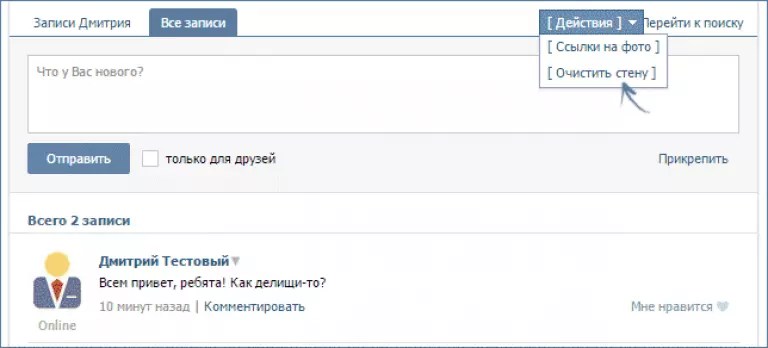 🙁
🙁
Go to store Google websearch
lifehacker.ru
Как скрывать (удалять) Истории (аватары вверху) в ленте Instagram на iPhone
Не так давно Instagram представила свежую функцию Истории (Stories), благодаря которой вы можете фотографировать, оставлять подписи и делиться изображениями и видеороликами минуя обычную новостную ленту на которую подписаны ваши друзья и знакомые. А что, если не хочется смотреть какие-либо Истории? В этом материале мы расскажем, как это сделать на iPhone.
Немалое количество пользователей Instagram пользуются сетью для поиска новых качественных и интересных изображений. В свою очередь, Stories (Истории) имеют более личный характер и не представляют интереса для этих целей. А ещё вы можете публиковать слишком личный контент в рассказах и разумеется появится необходимость скрыть их от определённых подписчиков.
Как скрывать свои Stories (Истории) Instagram на iPhone от определённных подписчиков
2. Кликните по меню «Подписчики» чтобы перейти к списку интересующихся вашим аккаунтом пользователям.
3. Откройте профиль пользователя, от которого вы хотите скрыть свои рассказы.
4. Нажмите на иконку с тремя точками в правом верхнем углу дисплея.
5. Тапните по «Скрыть историю», чтобы ограничить доступ данному человеку к вашим рассказам.
Для того чтобы разблокировать доступ, проведите аналогичные операции. Только теперь в меню будет отображаться пункт «Снова показывать историю».
Как отыскать пользователей Instagram, от которых вы скрыли свои истории
1. На главной панели перейдите на страничку своего профиля.
2. Нажмите на иконку с шестерёнкой для перехода в настройки приложения.
3. Откройте «Настройки истории».
4. Перейдите в раздел «Скрыть историю от».
Напротив пользователей которым вы ограничили свои истории будут стоять галочки. Здесь же вы быстро можете добавлять или удалять доступ к своим рассказам.
Как отключить истории пользователей Instagram?
Instagram не позволяет полностью скрыть истории других пользователей, но есть опция выключения звука.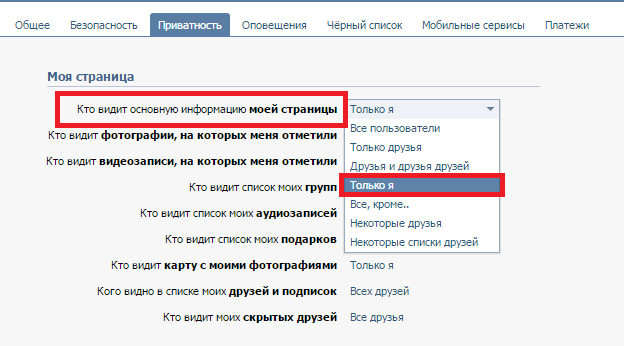 Это означает, что в карусели всех пользовательских историй скрытые будут располагаться в самом конце, а не как раньше (в хронологическом порядке). Они будут доступны для просмотра, но отправятся в конец списка.
Это означает, что в карусели всех пользовательских историй скрытые будут располагаться в самом конце, а не как раньше (в хронологическом порядке). Они будут доступны для просмотра, но отправятся в конец списка.
1. Перейдите на домашнюю вкладку.
2. Сделайте долгий тап по иконке профиля, истории которого вы хотите скрыть.
4. Нажмите «Выключить звук для истории …», где «…» — имя пользователя.
Тусклая иконка в области с историями говорит о том, что вы не будете получать Включить истории тех или иных пользователей можно аналогичным способом.
О том, как создавать истории для друзей Вконтакте мы подробно
писали в предыдущей статье. Прочитать ее полностью вы можете по этой ссылке .
Если говорить в двух словах, истории ВК – недавнее обновление ресурса,
с помощью которого можно составить краткий видеосюжет о своем дне. По своим параметрам
обновление очень напоминает функцию стори в Инстаграм. Каждый желающий может добавить
в сюжет свои фотки или небольшой видеоролик, продолжительностью до двенадцати секунд.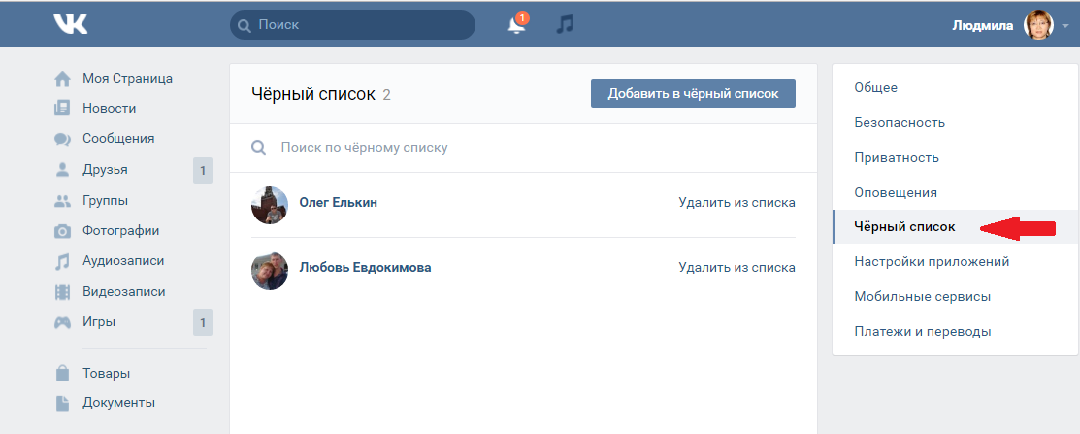 Настройки позволяют снимать мини-рассказы только с гаджетов, но просматривать, комментировать
и пересылать их друзьям можно и с ПК. Все истории друзей доступны в новостном разделе площадки.
Чем больше у вас знакомых на ресурсе, тем больше историй в ленте новостей. Бывает так,
что вы давно не общаетесь с человеком, и он остается у вас в друзьях для «галочки». Если вам
неинтересно наблюдать за его жизнью, запросто можно отключить уведомления о его стори.
Как это сделать, читайте далее.
Настройки позволяют снимать мини-рассказы только с гаджетов, но просматривать, комментировать
и пересылать их друзьям можно и с ПК. Все истории друзей доступны в новостном разделе площадки.
Чем больше у вас знакомых на ресурсе, тем больше историй в ленте новостей. Бывает так,
что вы давно не общаетесь с человеком, и он остается у вас в друзьях для «галочки». Если вам
неинтересно наблюдать за его жизнью, запросто можно отключить уведомления о его стори.
Как это сделать, читайте далее.
Как убрать истории друзей Вконтакте
Убрать истории друзей Вконтакте все сразу не получится. Сделать это можно у каждого друга отдельно. Если вы не желаете видеть в ленте новостей истории от какого-то конкретного пользователя, откройте его сюжет.
- Внизу справа, вы увидите три точки – знак настроек. Нажмите на него один раз и удерживайте, пока не появится меню.
- Появится форма с тремя пунктами. Вам нужно нажать на второй пункт «Скрыть из истории».
- Новости от этого человека больше не будут тревожить вас в ленте.

Если вы вообще не хотите общаться с юзером, поместите его в черный список. Все скрытые стори будут располагается в разделе настроек ваших сюжетов. Посмотреть их возможно следующим образом:
- В ленте коснитесь кнопки для создания стори.
- В рабочей области сверху, коснитесь значка винтика – настроек приложения.
- Здесь последним пунктом вы обнаружите область, где находятся все скрытые стори.
Как отключить истории друзей Вконтакте
Как вы уже поняли, только одни истории друзей отключить Вконтакте не получится. Однако в ВК есть опция, которая помогает отключить новости от всех юзеров или от отдельных пользователей. Для этого переместитесь в раздел «новости» со своего ПК.
В подменю справа, вы увидите раздел с дублирующим
названием и кнопками настроек. Кликните по иконке воронки. В новой форме, которая появиться перед вами, раскройте
пункт «Действия» и выделите опцию «скрыть все». Больше в своей ленте вы не увидите новости и стори от друзей.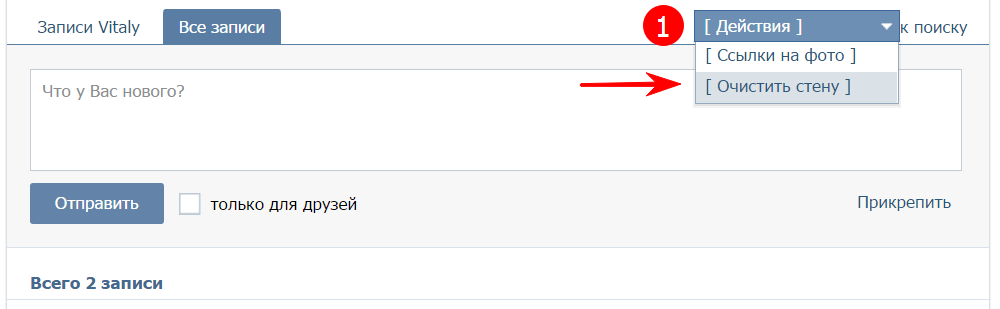 Вам будут приходить оповещения от сообществ, на которые у вас оформлена подписка.
Вам будут приходить оповещения от сообществ, на которые у вас оформлена подписка.
Истории ВКонтакте представляют собой замечательный сервис, через который пользователи могут делиться со своими друзьями яркими моментами из жизни и рассказывать при помощи фотографий и коротких видео-роликов о происходящих вокруг событиях. К сожалению многие пользователи отнеслись скептически к этому нововведению. Возможно это связано с тем, что принцип историй был позаимствован у известного сервиса Инстаграм, и далеко не все понимают, зачем было дублировать такой функционал, если это уже есть и этим уже можно пользоваться. Истории отлично прижились в Инстаграм и большинство российских пользователей Инстаграм публикуют истории именно там. В связи с этим появилась масса недовольных пользователей, жалующихся на блок с историями друзей в ленте новостей ВКонтакте, ведь он им не нужен, отключить его нельзя, а свободное пространство он тем не менее занимает. Если вы именно такой пользователь и задались вопросом, а можно ли как-то убрать блок с историями друзей, ознакомьтесь с данным материалом.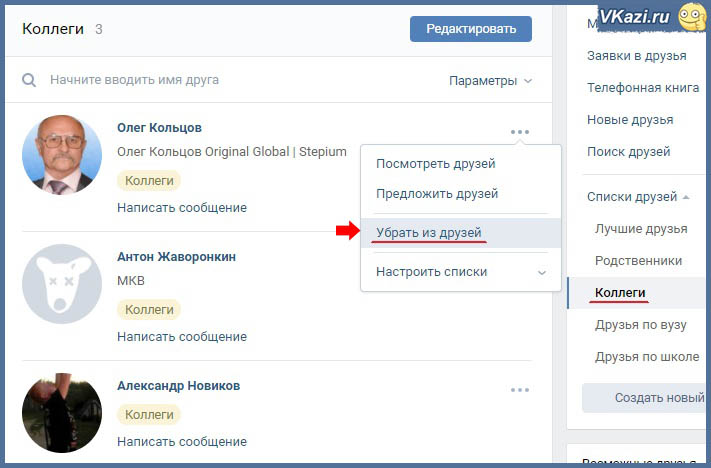
Официальных инструментов для полного отключения блока с историями в ленте новостей в социальной сети ВКонтакте не предусмотрено. Однако есть пара способов, на которые однозначно стоит обратить внимание.
Способ первый: скрытие людей из историй поодиночке
Сразу и полностью отключить блок с историями друзей из раздела новостей невозможно. Слова команды поддержки ВКонтакте по этому поводу таковы:Цитата
Истории видны по умолчанию, их никак не убрать. Если они неинтересны, просто не обращайте на них внимания.
Но необязательно просто игнорировать этот блок. Можно скрывать конкретных пользователей из него. И когда доступных историй не останется, блок автоматически удалится. Минус такого способа заключается в том, что скрыть можно только истории тех друзей, чьи истории отображаются в вашей ленте в данный момент. Скрыть истории всех пользователей разом невозможно, а значит вполне вероятно, что время от времени в вашей ленте будут проскальзывать новые истории от друзей, которых вы ещё не скрыли.
 Тем не менее, это действенный способ удаления блока с историями, который вполне легален с точки зрения правил ВКонтакте. Необходимость своевременного скрытия историй – вот главный недостаток.
Тем не менее, это действенный способ удаления блока с историями, который вполне легален с точки зрения правил ВКонтакте. Необходимость своевременного скрытия историй – вот главный недостаток.Как скрыть историю друга?
Таким образом, шаг за шагом вы сможете удалить истории всех друзей из блока историй, а сам блок в конечном итоге исчезнет самостоятельно. Скрытие историй друзей повлияет только на отображение их историй в вашей ленте. Они всё также будут состоять в вашем списке друзей, а их остальные новости по-прежнему будут отображаться в вашей ленте новостей.
А как вернуть историю друга в ленту?
Если уж так произошло и вы передумали, решив восстановить истории конкретного друга, или если вы скрыли истории друга по ошибке, наверняка вы задались вопросом, а как же вернуть истории нужного пользователя в ленту? Для этого нужно сделать следующее:
Способ второй: скрытие блока историй через плагин AdBlock
Такой метод скрытия блока историй относится скорее к визуальному.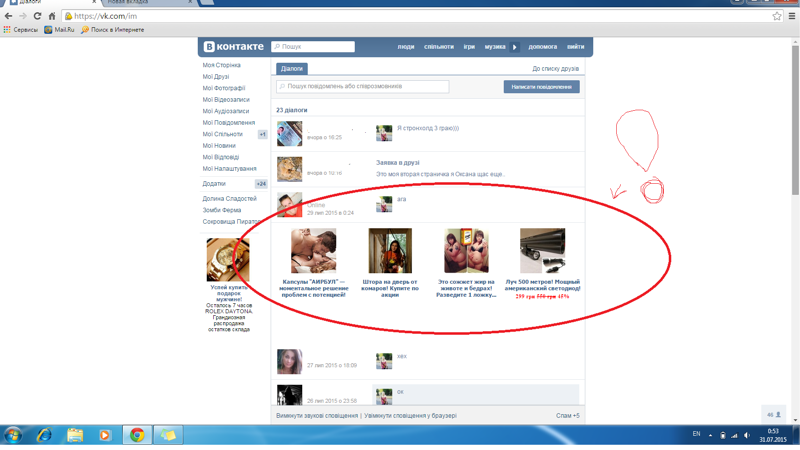 Это означает, что блок будет скрываться не самой социальной сетью, а сторонним плагином в момент загрузки страницы с новостями. При помощи плагина AdBlock можно настроить автоматическую блокировку этого блока, что позволит скрывать его практически мгновенно. Вы либо и вовсе не будете его замечать, либо будете видеть, как блок «мигнёт» во время загрузки страницы, но тут же исчезнет.
Это означает, что блок будет скрываться не самой социальной сетью, а сторонним плагином в момент загрузки страницы с новостями. При помощи плагина AdBlock можно настроить автоматическую блокировку этого блока, что позволит скрывать его практически мгновенно. Вы либо и вовсе не будете его замечать, либо будете видеть, как блок «мигнёт» во время загрузки страницы, но тут же исчезнет.Главное его преимущество – скрытие блока с историями сразу, без необходимости ручного скрытия историй каждого пользователя. Такая особенность плагина будет особенно полезна, если у вас очень много друзей в ВКонтакте, а скрытие историй для вас – временная мера.
Что это за плагин и где его скачать?
Речь идёт об известном блокировщике рекламы AdBlock . Существует множество разновидностей этого плагина, но нам нужен именно AdBlock (стоит отличать его от AdBlock Plus, uBlock Origin и прочих аналогов). Скачать плагин для своего браузера можно по ссылкам ниже:
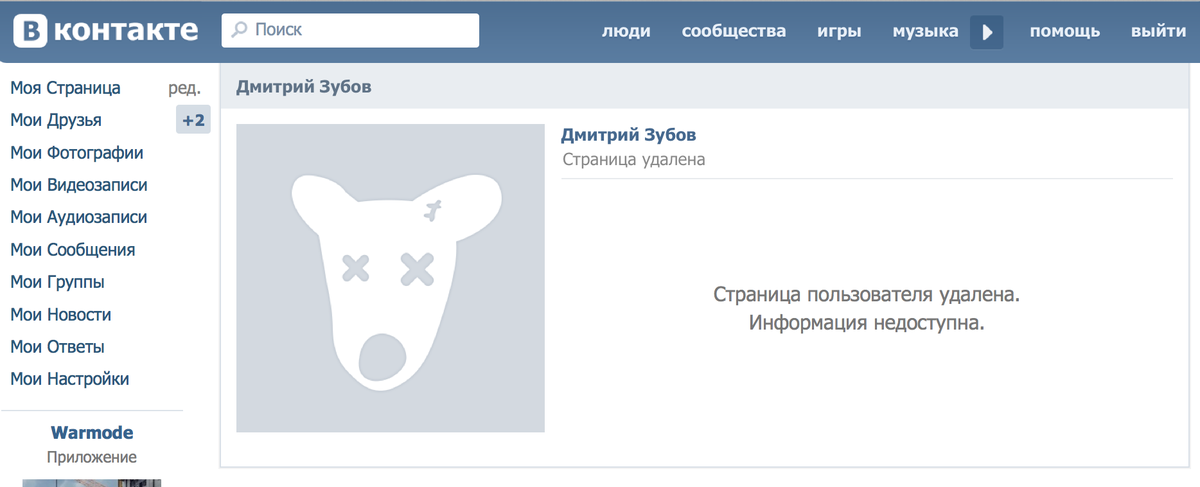 google.com/webstore/detail/adblock/.
google.com/webstore/detail/adblock/.
А как вернуть блок с историями, если понадобится?
Очень хороший вопрос! Чтобы отменить скрытие блока, необходимо:
Способ третий: скрытие блока историй через плагин Kill It:
Данный способ очень похож на предыдущий, но больше придётся по вкусу продвинутым пользователям, любящим задачки посложнее. Для скрытия блока с историями в этом способе потребуется плагин для браузера Mozilla Firefox под названием Kill It . Скачать его можно по ссылке: addons.mozilla.org/ru/firefox/addon/kill-it . О том, как его применять, читаем далее:- Перейдите по ссылке выше, загрузите и установите плагин Kill It на свой браузер. У вас появится иконка плагина напротив адресной строки браузера;
- Нажмите на эту иконку и увидите рабочее окно плагина. Рабочее окно состоит из навигации в левой части и основной области в правой. Выберите пункт «Groups » в меню слева, а затем кликните правым кликом по тексту «Group: unsorted » в правой части и выберите пункт «New Part »;
- У вас появится несколько полей, которые нужно заполнить следующим образом:
- На этом манипуляции завершены.
 Созданные настройки теперь необходимо активировать при помощи квадратика напротив поля «Part ». Как только кликнули и увидели галочку, значит конфигурация включилась;
Созданные настройки теперь необходимо активировать при помощи квадратика напротив поля «Part ». Как только кликнули и увидели галочку, значит конфигурация включилась; - И наконец нужно сохранить изменения. Кликните правым кликом в любое свободное место в правой части окна плагина Kill It и в выпадающем меню выберите пункт «Save and Close »:
- Готово! Блок с историями автоматически исчезнет со страницы новостей ВКонтакте.
А как восстановить блок историй?
Если вы вдруг решились отменить скрытие блока историй, проделайте те же самые действия: откройте окно плагина через иконку напротив адресной строки браузера, в разделе «Groups » найдите созданный «Part », отключающий истории, снимите галочку напротив него и сохраните изменения.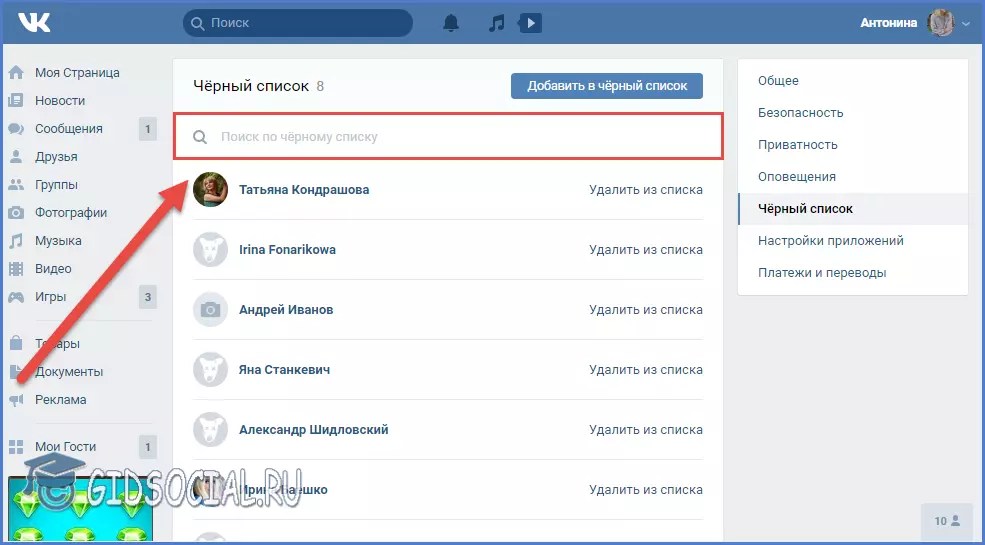
Заключение:
Пока что представленные выше способы – единственные лазейки, которые можно использовать. Возможно, со временем появятся новые, более простые способы отключения блока историй или в ВКонтакте всё-таки появится настройка для их отключения, но на настоящий момент ничего не остаётся кроме как использовать эти методы.Надеемся, что вам очень помогло это руководство и вы наконец отключили блок, который вам так не нравился! Расскажите об этой статье друзьям, чтобы они тоже знали, как это сделать! И заходите почаще на наш сайт! Вас ждёт ещё множество интересных и полезных материалов.
Затрагивая тему удаления информации о сеансах посещений сайта ВКонтакте, важно сделать оговорку на то, что все действия можно поделить на несколько разделов. При этом каждый способ является уникальным и подойдет исключительно для пользователей какой-либо одной версии веб-обозревателя.
Кроме того, важно знать о взаимосвязи между историей посещений сайта ВКонтакте с данными, некогда сохраненными в кэше. Проще говоря, для полноценного очищения списка сеансов вам также потребуется удалить кэшированные записи.
Проще говоря, для полноценного очищения списка сеансов вам также потребуется удалить кэшированные записи.
В рамках предисловия немаловажно упомянуть специальный софт для операционной системы Windows, созданный с целью выполнения автоматического удаления мусора. Прибегнув к помощи подобного рода программы, как CCleaner, вполне можно обойтись без ручного вмешательства в работу веб-обозревателя, однако пожертвовав детальной настройкой.
Способ 1: Google Chrome
- Перейдите к странице с данными о посещениях веб-страниц.
- Вверху активного окна кликните по графе «Искать» .
- Скопируйте и вставьте в указанное поле представленный нами текст.
- Из списка результатов найдите записи, нуждающиеся в удалении.
- Рядом со строкой найденного сеанса щелкните по кнопке с тремя точками.
- С помощью пункта «Удалить из истории» сотрите запись.
- Для ускорения процесса можно воспользоваться выделением, устанавливая флажки у нужных блоков.

- Выбрав данные, кликните по кнопке «Удалить» .
- Указанные действия в обязательном порядке требуют подтверждения.
Способ 2: Opera
Это применимо не только в рамках Оперы, но и в других обозревателях.
Способ 3: Яндекс.Браузер
По аналогии с ранее озвученными замечаниями, у пользователей также есть возможность выполнить удаление информации о посещениях сайта социальной сети ВКонтакте. Более того, требуемые манипуляции практически идентичны Хрому и потому не должны вызвать каких-то осложнений.
- Откройте Я.Браузер и перейдите на вкладку «История» .
- В правой части найдите специальный блок «Искать» .
- Предварительно сфокусировав выделение на поле, впишите представленный нами запрос и нажмите клавишу «Enter» .
- Отыскав интересующую информацию, наведите курсор мыши на строку с заголовком записи.

- Кликните по рядом появившейся стрелочке со всплывающей подсказкой «Действия» .
- Через представленный список выберите пункт «Удалить из истории» .
- В качестве альтернативы, а также для ускорения действий, вы можете отметить нужные данные, устанавливая галочку в соответствующих полях.
- Расставив выделения, кликните по ссылке «Удалить выбранные элементы» .
- Подтвердите действия через диалоговое окно.
Чтобы избежать возможных проблем, лучше всего попутно выполнить очистку данных, некогда сохраненных в кэш.
Способ 4: Mozilla Firefox
- Для начала вам потребуется выполнить стандартную процедуру перехода к разделу «Журнал» .
- В окне «Библиотека» найдите поисковую текстовую графу.
- Укажите в данном блоке полный или сокращенный URL-адрес социальной сети ВК.
- Из представленного перечня результатов кликните левой кнопкой мыши по удаляемому.

- Воспользуйтесь меню правой кнопки мыши в рамках нужного блока и выберите пункт «Удалить страницу» .
- Для тех же целей можно использовать клавишу «Del» на клавиатуре или раздел «Удалить» в меню «Управление» в рамках окна «Библиотека» .
- В журнале также есть возможность выбора нескольких блоков с данными, работающая аналогичным образом с горячими клавишами в Windows.
- Чтобы отметить информацию, кликните по записи, удерживая зажатой клавишу «Ctrl» .
- Стереть отмеченные данные можно теми же методами, что были описаны выше в отношении одиночных записей.
Точно таким же образом выполняется снятие выделения.
Не забывайте о желательном выполнении очистки кэша у браузера Файрфокс.
Удаляем историю активности
Сам по себе ВКонтакте предоставляет встроенный функционал, позволяющий отслеживать любые удавшиеся попытки входа в аккаунт. Из-за концепции реализации подобного рода возможностей, вам также следует внимательно изучить процесс завершения активных сеансов через раздел «Настройки» .
Из-за концепции реализации подобного рода возможностей, вам также следует внимательно изучить процесс завершения активных сеансов через раздел «Настройки» .
Удаляем
«Истории друзей» ВККак и было сказано в предисловии статьи, во ВКонтакте историей называются не только сеансы посещений сайта, но и специальные медиафайлы, созданные через внутренний сервис. Подобного рода записи, опубликованные вами или вашими друзьями, можно удалить.
Способ 1: Мобильное приложение
Так как изначально рассматриваемый сервис создан специально для пользователей приложения ВК, правильнее будет в первую очередь разобрать процесс удаления записей на Android. При этом учтите, что все далее расписанные рекомендации применимы не только для указанной платформы, но и других разновидностей мобильных устройств.
Подобные медиазаписи могут быть созданы не только пользователями, но и сообществами.
- Запустите официальное приложение ВКонтакте и перейдите к странице «Новости» с помощью навигационной панели.

- Вверху страницы найдите специальный блок.
- Откройте нужный медиафайл, кликнув по нему.
- Не дожидаясь окончания проигрывания, в нижнем правом углу воспользуйтесь иконкой «…» .
- Из представившегося списка возможностей выберите пункт «Скрыть из историй» .
- После этого окно проигрывания автоматически закроется, а из новостной ленты исчезнет выбранная запись.
Благодаря такому подходу вы сможете избавиться буквально от любой записи, опубликованной кем-либо из ваших друзей. При этом медиафайл из социальной сети никуда не исчезнет и будет доступен для проигрывания других людям.
Срок жизни подобного контента ограничен 24 часами, после чего ролик исчезнет сам по себе.
В отличие от случаев, когда требуется избавиться от истории другого пользователя ВК, куда проще удалить собственный медиафайл. Особенно актуально это для людей предпочитающих использовать мобильное приложение ввиду возможности моментального стирания неудавшейся записи и создания новой.
- Находясь на странице «Новости» в соответствующем разделе запустите файл, созданный вами.
- Во время воспроизведения откройте меню управлению записью, кликнув по иконке с вертикальным многоточием.
- Через представленный список возможностей выберите строку «Удалить историю» .
- Если вы все сделали правильно, созданный вами медиафайл исчезнет из ленты друзей и специального раздела.
Обратите внимание на то, что вы можете выполнить удаление собственной истории бесчисленное количество раз, равно как и создать подобного рода ролик заново. Таким образом, срок жизни записи может быть продлен до неограниченного периода, если конечно вы в этом заинтересованы.
Способ 2: Полная версия
Официальный сайт социальной сети ВКонтакте не предоставляет явных возможностей создания новых записей подобного рода, однако выполнить удаление все же возможно. Касается это в равной степени своих и чужих медиафайлов, располагающихся в соответствующем разделе.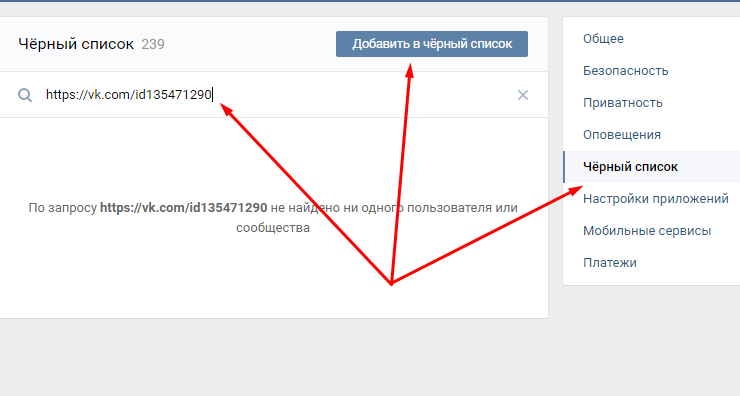
Если вы хотите избавиться от своей записи, потребуется выполнить аналогичные действия, но с несколько иными пунктами.
На этом все действия по удалению файлов, созданных посредством сервиса, заканчиваются. Однако касается это лишь стандартных методов решения поставленной задачи.
Способ 3: VK Helper
На сегодняшний день многие пользователи недовольны явным навязыванием различных элементов интрефейса администрацией ВКонтакте, использовать которые попросту не хочется или неудобно. Вследствие такой ситуации независимыми разработчиками были добавлены новые возможности в уже привычные многим дополнения, позволяющие манипулировать деталями сайта, ранее недоступными.
Исходя от актуальности, наиболее рекомендованным является расширение VK Helper, исправно работающее буквально в любом современном браузере. Более того, данное дополнение находится в состоянии активной разработки, вследствие чего нередко можно наблюдать появление новых возможностей.
Это необходимо даже при условии существования активной сессии.
Дальнейшие предписания созданы с целью скрытия рассматриваемого блока в рамках сайта данной социальной сети.
И хотя данный метод позволяет без лишних проблем деактивировать неиспользуемый функционал, все же не всегда расширение работает исправно. Вследствие этого можно прибегнуть к еще одному стороннему приложению для браузера, более глобально влияющему на содержимое сайта ВКонтакте.
Способ 4: Редактирование кода
Несколько необычным, но все же достаточно действенным подходом, может стать редактирование косметического кода ВКонтакте через использование специального расширения Stylish для любого современного обозревателя. В этом случае истории как таковые не исчезнут с ресурса, однако больше не будут появляться в разделе «Новости» .
Мы рассмотрим действия по использованию на примере Google Chrome.
Весь способ напрямую связан с использованием тем и потому рекомендован только тогда, когда дополнительные расширения не влияют на удобство пользования сайтом.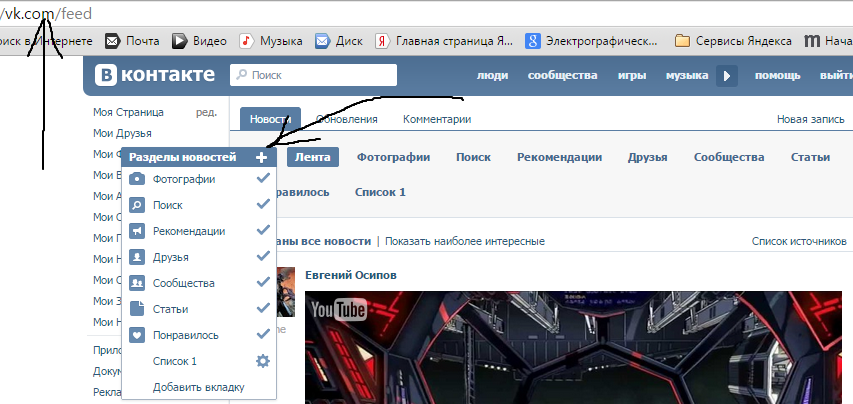
- Открыв указанную нами ссылку, вы окажетесь на главной странице расширения с возможностью его установки.
- В зависимости от используемого браузера в специальном блоке вам будет представлена кнопка «Install» .
- Подтвердите интеграцию расширения в браузер.
- Перейдите к странице «Новости» на сайте ВКонтакте.
- Кликните правой кнопкой мыши по заголовку блока «Истории» и через меню выберите пункт «Просмотреть код» .
- Теперь через инструменты исследования кода переключитесь к DIV-элементу, возглавляющему скрываемый раздел.
- Сделав это, кликните дважды по содержимому строки «Class» .
- Выполните копирование представленного там кода или возьмите его из представленного ниже примера.
stories_feed_cont
Разобравшись с приготовлениями, можно приступать к редактированию.
- В правом верхнем углу браузера на его панели инструментов кликните по иконке Stylish.

- Далее щелкните по иконке с вертикальными точками и выберите раздел «Создать стиль» .
- Заполните поле «Введите название» любым удобным для вам образом.
- В окне «Разделы» найдите основное текстовое поле «Код 1» и вставьте туда ранее скопированный набор символов.
- Добавьте перед вставленной строкой символ одиночной точки «.» .
- Сразу после строки установите двойные фигурные скобки в соответствии с примером.
- На новой строке впишите представленный нами код.
- В левой части активного окна воспользуйтесь кнопкой «Сохранить» .
- Откройте страницу «Новости» ВКонтакте и убедитесь, что нужный блок был полностью исключен из содержимого.

- Если этого не произошло, попытайтесь обновить страницу и дополнительно проверьте созданный код на предмет ошибок.
- Для завершения воспользуйтесь кнопкой «Завершить» на странице управления темой.
- Вы в любой момент можете деактивировать, удалить или изменить созданный стиль, раскрыв главное меню расширения Stylish и переключившись на вкладку «Установленные стили» .
В синтаксисе CSS такая отметка позволяет определить тип селектора.
Если символы об ошибках не исчезли, вам стоит перепроверить продленные манипуляции.
Как сделать невидимой ленту в контакте. Истории друзей ВК — как легко убрать из ленты новостей. Как скрыть ленту фотографий Вконтакте
Видно, что кто-то из ваших друзей поставил лайк под фотографией или записью в группе. Возникает вопрос — получается то, что лайкаю я, другие тоже видят? Не всем нравится выставлять на всеобщее обозрение те записи, под которыми была поставлена отметка «Мне нравится», так как часто лайк ставится не потому, что запись нравится, а для того, чтобы ее потом найти. Поэтому для того, чтобы скрыть свои лайки от друзей в новостной ленте, нужно соответствующим образом установить настройки приватности.
Как не показывать свои лайки друзьям в Новостях Вконтакте
Ограничения на отображение различных разделов Вконтакте находятся в Настройках. Нажимаем на аватар и в открывшемся меню выбираем пункт Настройки. Далее выбираем Приватность.
Среди многочисленных настроек нам нужен блок Прочее: какие обновления видят в новостях мои друзья — он в самом низу.
Можно выбрать пункт Все обновления, тогда любое вашей действие, например, выкладывание фото или репост записи будет транслироваться в ленту новостей друзей. Второй вариант: выбрать несколько из многочисленных пунктов, обновления которых будут доступны для просмотра людям из списка друзей. Наводим курсор на обновление разделов и отмечаем нужное.
И последний вариант — не показывать никакие обновления. Для этого нужно отметить любой раздел, например, фотографии, а потом снять с него галочку. Автоматически будет применен вариант Никаких обновлений.
Настройки на компьютере и телефоне (по крайней мере на официальных приложениях) должны синхронизироваться, то есть что вы выбрали в , тоже самое будет в и в приложениях для смартфонов.
Здравствуйте, друзья! Если у Вас в списке друзей слишком много активных людей, записи которых часто появляются в ленте, и, при этом, они Вам не особо интересны, тогда сейчас будем разбираться, как можно скрыть новости некоторых групп или сообществ Вконтакте.
Для тех, кто не знает: что значит скрытые новости в вк? Это те, которые Вам не интересны. Помечайте такие записи. А если хотите, можно и вовсе сделать так, чтобы записи определенных групп или людей в ленте не показывались.
Давайте подробнее рассмотрим, как убрать лишнюю информацию из ленты Вконтакте, и сделать ее максимально интересной.
Скрываем новости друга
Если Вам нужно скрыть в вк посты определенного друга, или человека, на которого Вы подписаны, тогда в меню справа на вкладке «Новости», напротив нужного пользователя, нажмите на три горизонтальные точки.
Затем выберите из выпадающего списка «Это не интересно».
Отмеченная запись пропадет из ленты.
Чтобы у Вас в ленте посты выбранного человека вообще не показывались, нажмите на кнопку «Не показывать новости …».
Чтобы убрать из ленты записи нескольких друзей, возле вкладки «Новости» нажмите на значок фильтра.
Откроется вот такое окно. Здесь убирайте галочки напротив тех пользователей, новости которых Вы хотите скрыть. После этого они попадут в список, который находится на вкладке «Не показываются».
Если хотите скрыть все новости Вконтакте, нажмите на кнопку «Действия» и выберите «Скрыть все». Выбрав «Показать людей» – в ленте будут убраны все записи от групп, на которые Вы подписаны, «Показать сообщества» – не будут отображаться постыи Ваших друзей.
Чтобы не показывались репосты, уберите галочку в поле «Показывать копии».
Сохраните изменения, нажав на соответствующую кнопку.
Скрываем новости группы
Если Вы подписаны на какую-нибудь группу, но не хотите видеть ее записи в своей ленте, то можно, конечно, отписаться от данного сообщества. Но это крайний вариант. Если что-то в этой группе Вас все-таки интересует, но смотрите Вы информацию, зайдя в саму группу, тогда давайте уберем посты группы из именно ленты.
Делаем все так же, как было описано в предыдущем пункте. Находим запись группы, которую хотим скрыть, и нажимаем напротив нее на три горизонтальные точки. Затем выберите «Это не интересно».
После этого появится кнопка «Не показывать новости …», нажмите на нее, и тогда все записи выбранного сообщества пропадут из вашей ленты.
Можно сделать немного по-другому. Находясь на вкладке «Новости», нажмите на изображение фильтра. Откроется знакомое окно. Группы, на которые вы подписаны, находятся внизу списка. Уберите галочку напротив того сообщества, чьи посты хотите скрыть.
Если вообще нужно убрать записи всех групп из ленты, тогда нажмите на кнопочку «Действия» и выберите «Показать людей». Галочки напротив групп будут сняты.
Скрываем свои записи
Для того чтобы в новостной ленте у Ваших друзей и подписчиков не показывались Ваши, например, что Вы добавили фото, отметили человека и прочее, то сделайте следующее.
На своей страничке нажмите на стрелочку возле миниатюры справа вверху и выберите из меню «Настройки».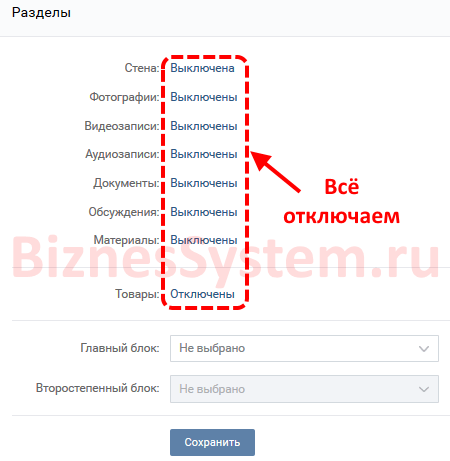
В следующем окне в меню справа перейдите на вкладку «Приватность». Пролистайте страницу вниз и в разделе «Прочее», напротив пункта «Какие обновления видят в новостях мои друзья», нужно выбрать «Никаких обновлений».
В старой версии Вконтакте данный пункт в списке был, после обновления социальной сети, его не стало. Для того чтобы он появился, нужно сделать следующее. Выберите из списка «Обновления разделов» и поставьте галочку напротив любого пункта. Затем нажмите в любой области окна, чтобы закрыть этот список.
Теперь снова нажмите на «Обновления разделов» и уберите галочку, которую поставили. После этого пункт «Никаких обновлений», в нужном нам поле, появится. Закрывайте список и выходите из настроек, все изменения будут сохранены автоматически.
Можете не переживать, все то, что Вы будете делать Вконтакте: добавлять людей в друзья, делать репосты, оставлять заметки, не будет показано в ленте Ваших друзей, и тех пользователей, кто подписан на Вашу страничку.
Как очистить ленту в вк с телефона
Если Вы заходите в вк с телефона чаще, чем с компьютера, тогда расскажу, как скрыть новости друзей с телефона или планшета, используя установленное мобильное приложение Вконтакте.
Все очень просто. Откройте страницу с новостями в своем профиле и возле друга или сообщества, чьи посты нужно убрать из ленты, нажмите на три вертикальные точки. Затем выберите из списка «Скрыть новости источника».
Все записи выбранного пользователя или группы пропадут из списка Вашей ленты.
Как вернуть скрытые новости
Если Вы часто скрываете посты различных друзей, то стоит посмотреть данный список, может Вам снова стали интересны записи определенного человека, и кого-нибудь из него уже можно убрать.
Чтобы открыть список друзей, новости которых были скрыты, откройте в своем профиле страницу с новостями и нажмите на значок фильтра, который находится в меню справа.
Если нужно убрать из данного списка все группы, то нажмите на кнопку «Действия» и выберите «Показать сообщества» – напротив всех групп будут поставлены галочки.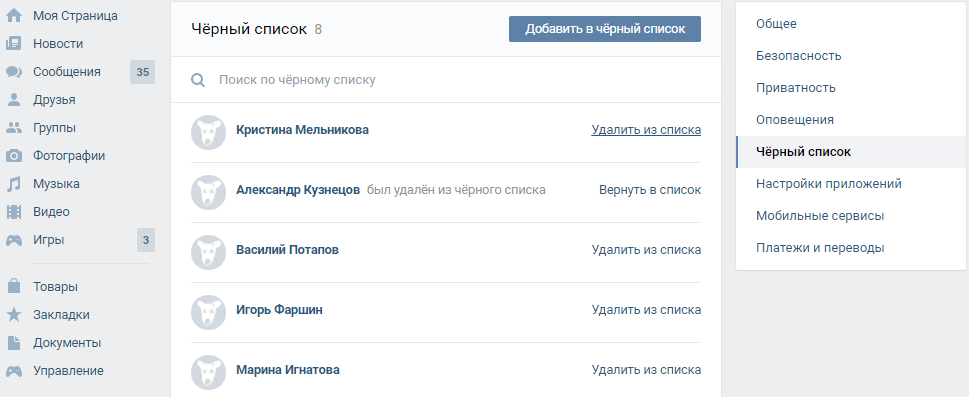 Тоже самое с пользователями, только выбирать нужно «Показать людей».
Тоже самое с пользователями, только выбирать нужно «Показать людей».
Сохраните внесенные изменения.
Чтобы Ваши друзья снова могли видеть Ваши записи в своей ленте, нажмите на стрелочку возле миниатюрной аватарки справа вверху, и выберите пункт «Настройки».
Перейдите на вкладку «Приватность» и в разделе «Прочее», в пункте «Какие обновления видят в новостях мои друзья», выберите нужный пункт: или «Все обновления», или «Обновления разделов». Во втором случае, нужно поставить галочки напротив тех пунктов, что будет показываться в ленте друзей.
Думаю, Вам все понятно.
Чтобы закрыть стену в этой соцальной сети, для начала нужно просмотреть все настройки, которые в данное время есть у пользователя. Слева вверху под логотипом «ВКОНТАКТЕ» находится список основных пунктов для управления страницей: «Моя страница», «Мои друзья» и последняя — «Мои настройки». Нажмите на этот пункт.
Сверху появятся подпункты: «Общее», «Приватность», «Оповещения», «Черный список», «Мобильные сервисы» и «Баланс». Для регулировки видимости страницы нужны первый, второй и четвертый пункты.
Для регулировки видимости страницы нужны первый, второй и четвертый пункты.
Перед авторизацией, то есть вводом пароля, нужно пролистать свою страничку в качестве «гостя». Это необходимо для того, чтобы убедиться в правильности выбранных пунктов настройки (затем желательно это проделывать после любых изменений).
Если вы не понимаете, для чего такие манипуляции, помните, что программы делают люди-программисты, и от ошибок никто не застрахован. Изменения проводятся регулярно, поэтому существует вероятность некорректного внесения программных модификаций. Конечно, потом их исправят, но за этот промежуток времени, пока найдут БАГ (неисправность на сайте), например, или другая информация может быть открыта для посторонних нежелательных лиц.
Далее вы должны просмотреть на странице, кто относится к вашим друзьям, так как для них есть отдельные настройки от общих. Затем на вкладке «Мои настройки», подвкладке «Общие» необходимо отметите галочками в «Настройке стены» кнопку «Отключить комментирование записей». Пометки ставятся или снимаются левой кнопкой мыши.
Пометки ставятся или снимаются левой кнопкой мыши.
Регулирование в настройках видимости информации
Кроме того, в этой социальной сети в настройках есть две важные подвкладки: «Приватность» и «Черный список». Со вторым все просто — кто , друзей не нравится, того в него и вносить. Тогда эти люди не смогут видеть информацию на страничке пользователя.
В строке «Приватность» существует очень много пунктов, но в них вы тоже можно разобраться. Нажмите на любую строчку, для примера возьмите первую: «Мои настройки» — «Приватность» — «Кто видит основную информацию моей страницы». Справа вы увидите синюю подсветку (по умолчанию светится пункт «Все пользователи»), при нажатии на которую высвечивается список тех, кто может видеть стену: «Друзья», «Друзья друзей», «Только вы», «Все пользователи», «Некоторые друзья» и «Все, кроме…» Надо выбрать нужное и нажать правой кнопкой мышки на этот пункт.
По аналогии вы можете установить настройки во всех строках. Не забывайте проверять изменения настроек методом входом в сеть
Изображения в ленте в ВК появляются всякий раз, когда вы загружаете снимки не в определенный альбом, а к себе на стену. Функция отображения снимков в ленте над стеной появилась в ВК сравнительно недавно.
С помощью нее можно быстро просматривать новые фотографии своих друзей, ставить лайки и оставлять комментарии не просматривая весь альбом друга. Лента с фото видна всем пользователям ВК, если вы не скрыли доступ к ней в настройках. Снимки из ленты достаточно просто убрать. Можно нажать на крестик, который располагается на каждой миниатюре справа. Но так ли просто вернуть фотографии в ленту Вконтакте?
Как вернуть фото в ленту Вконтакте
Когда вы нажимаете на крестик для того чтобы скрыть миниатюру фотографии из ленты, внизу появляется уведомление о том, что снимок больше не будет показан. Также в этой записи присутствует кнопка «отмена». Чтобы вернуть фото в ленту Вконтакте, надо кликнуть на эту кнопку. Если вы скрыли фото и обновили страницу, то вернуть фото обратно в ленту за пару кликов никак нельзя.
Можно снова загрузить их к себе на страницу. Нажмите на ссылку в ленте «добавить фотографии» и залейте фото заново.
Снимки, которые вы скрыли из ленты, все равно присутствуют на вашей странице. Для того, чтобы увидеть их, достаточно щелкнуть по любому оставшемуся изображению, и вы увидите все фото, которые находятся в ленте. Также это смогут сделать ваши и . Быстрый показ изображений в ленте удобен тем, что пользователи, которые посещают вашу страницу, могут больше узнать о вас. Особенно привлекательным это будет для тех, кто использует ВК не только для знакомств и коммуникации с друзьями, но и для повышения своей .
Если же, вы не желаете показывать информацию о себе, то лучше всего будет вообще убрать ленту с профиля и оставить закрытые альбомы только для близких друзей.
Как скрыть ленту фотографий Вконтакте
Скрыть ленту фотографий Вконтакте, возможно нажимая на крестик вверху каждой миниатюры, показанной в ленте. Когда вы совершаете данное действие, на месте скрытой фотографии появляется ранее загруженная. Убирать изображения таким способом достаточно удобно, если у вас в ВК совсем мало фотографий.
Если снимков много, то убрать их от посторонних глаз помогут настройки приватности.
- Откройте раздел настроек вашего профиля. Он находятся слева в вашем профиле.
- Затем, перейдите во вкладку приватность, которая находится в верхней панели меню.
- В подразделе «Моя страница» вы увидите пункт «Карта с моими фотографиями». Напротив него вы можете указать доступ к вашим фото для всех пользователей, некоторых друзей или же только для вас. Для того чтобы никто не смог просматривать ленту кликните на пункт «Только я».
- Когда вы не хотите показывать фото только вашим некоторым друзьям, щелкните на пункт «Все кроме» и из списка выберите тех, кому нельзя будет просматривать снимки.
Если вы скрыли только фото из ленты, но не из альбомов, то у пользователей все равно остается доступ к просмотру ваших альбомов и . Чтобы скрыть доступ к целому альбому, откройте все фото из него. Перейдите во вкладку «Редактировать альбом». Отметьте, кому вы желаете его показывать. Также вы можете редактировать настройку комментариев к каждому альбому.
- заходим ВКонтакте;
- переходим во вкладку quot;Настройкиquot;;
- затем выбираем раздел quot;Приватностьquot;;
- спускаемся вниз по странице и находим раздел quot;Прочееquot;;
- именно здесь есть такой пункт, как quot;Какие обновления видят в новостях мои друзьяquot;;
- осталось лишь вы рать quot;Никаких обновленийquot;
- готово.
Вс делается довольно легко. Просто некоторые пользователи ВК не догадываются, что такая функция существует. Входим на свою страницу под своим логином и паролем. Далее слева ищем и заходим в пункт quot;МОИ НАСТРОЙКИquot;. После этого переходим в раздел quot;ПРИВАТНОСТЬquot;, где в самом внизу ищем заголовок quot;ПРОЧЕЕquot;, в котором имеется пункт
Напротив него нужно будет выбрать — quot;Никаких обновлений quot;. После того, когда Вы его указали данная функция автоматически сохранится и активируется. Вс, теперь никто, кроме Вас (даже друзья) не смогут увидеть все ваши новости со всех разделов (группы, фотографии, друзья и другие).
Данная функция является стандартной в вк. Вы заходите учетную запись свою, слева есть список ваших видео, ауди и т.п. А там есть такой пукнт quot;Мои настройкиquot;. Заходите в него, и выбираете раздел quot;приватностьquot;. Ищите раздел с названием quot;прочиеquot;, там ищите пункт отвечающий за новости. И устанавливаете quot;никаких обновленийquot;.
В меню справа выбираем Мои Настройки — далее переходим во вкладку Приватность — листаем страничку в самый низ и в разделе Прочее напротив пункта Какие обновления видят в новостях мои друзья . Выбираем соответствующий пункт, чтобы друзья не видели никаких обновлений. Готово — теперь они не увидят ваши записи и другие обновления в своей ленте новостей.
Порой эти другие пользователи, а точнее друзья такие любопытные, что везде пытаются сунуть свой нос и, конечно, для этого в контакте существует функция, которая позволяет скрыть все свои новости от других пользователей. Вам всего лишь стоит зайти в настройки приватности и выбрать там заголовок под названием quot; прочее quot; и далее нажимайте на кнопку quot; никаких обновлений quot; . Таким образом, ваши друзья и другие пользователи не смогут увидеть ваши новости и всю интересующую вас информацию. Вот теперь ваши друзья не смогут увидеть в новостях какие — либо ваши новые фотографии или ваши группы, новых друзей.
Если вы хотите, чтобы ваши друзья узнавали о ваших новых статусах, фотографиях и др. новых вещах, то вам нужно зайти на вкладку quot;Настройкиquot; , далее следует выбрать quot;Приватностьquot; .
Там будет пункт quot;Какие обновления в новостях видят мои друзьяquot; .
По умолчанию будет стоять опция quot;Все обновленияquot; .
Для того, чтобы изменить настройки, нужно развернуть список и выбрать опцию quot;Никаких обновленийquot; .
Кстати, эта опцию получится установить только после того, как выбрать какой-либо раздел для обновлений, иначе vk показывает так:
Потом убираем галочку с выбранного раздела и автоматически установится требуемая нам опция.
Мои настройки/приватность.прокручиваешь в самый низ и в разделе quot;Прочееquot; -Какие обновления видят в новостях мои друзья- снимаешь галочки со всех вкладок и статус измениться на quot;никаких обновленийquot;
Сейчас сайт в контакте поменял дизайн и многие не могут скрыть свои новости от пользователей. Но на самом деле все легко сделать. Нужно открыть главную страницу в контакте. Далее ищем в правом верхнем углу стрелочку, которая смотрит вниз и нажимаем на нее. Потом выбираем настройки. В настройках справа выбираем пункт приватность, далее листаем в самый низ и находим ПРОЧИЕ. После этого меняем обновления в строке quot;какие обновления видят в новостях мои друзьяquot; , там можно что-то оставить, а можно все убрать.
Если в друзьях большое число людей, то, порой, не хочется, чтобы все следили за каждым вашим знаком в контакте.
Сначала заходим в настройки. Затем выбираем там раздел quot;приватностьquot;, а далее quot;прочееquot;. Именно там нужно убрать все отметки во вкладке quot;кому видна страничкаquot;.
Сейчас нужно заходить в раздел настроек, а коонкретно в quot;приватностьquot; и там в подзаголовках quot;записи на страницеquot; и quot;прочиеquot; выставить нужные вам ограничения. Если нужно, чтобы и друзья ничего вашего не видели, то зайдите в прочие настройки и отметить quot;никаких обновленийquot;.
Если вы не хотите, чтобы кто — либо из ваших друзей видел ваши новости, если вы хотите скрыть все новости от других пользователей, то вам нужно сделать следующее:
Закладки в ВК: где найти, как добавить, посмотреть и удалить
Закладки ВКонтакте — это раздел, где можно сохранять и сортировать важные публикации. В связи с появлением нового раздела, понравившиеся записи были вынесены в отдельную вкладку «Понравилось» в новостной ленте.
В этой статье мы расскажем, как добавить закладку в ВК, как найти и посмотреть все закладки с телефона или компьютера, и как сделать навигацию по закладкам с помощью меток. Также, покажем где теперь находятся понравившиеся публикации.
Получайте до 18% от расходов на контекст и таргет!Рекомендуем: Click.ru – маркетплейс рекламных платформ:
- Более 2000 рекламных агентств и фрилансеров уже работают с сервисом.
- Подключиться можно самому за 1 день.
- Зарабатывайте с первого потраченного рубля, без начальных ограничений, без входного барьера.
- Выплаты на WebMoney, на карту физическому лицу, реинвестирование в рекламу.
- У вас остаются прямые доступы в рекламные кабинеты, рай для бухгалтерии по документообороту и оплатам.
Читайте также: Как раскрутить группу ВКонтакте самому
Закладки в ВК: как добавить, открыть, посмотреть и удалить
Основной принцип закладок — интересные посты можно сохранять в отдельном разделе, который получил название «Закладки». Разбираемся, как работает раздел «Закладки».
Как сохранить пост в закладках
Чтобы сохранить нужный материал, в посте нужно нажать на иконку звёздочки или на кнопку «Сохранить в закладках» в меню опубликованной записи.
После сохранения в закладках появится соответствующее оповещение. Только Вы можете видеть свои закладки и материалы, которые в них сохранены.
Как открыть и посмотреть закладки
Раздел, где сохраняются посты так и называется «Закладки». Он находится в левом меню, прямо под основным.
Зайдя в раздел можно отсортировать все сохранённые материалы по категориям. Записи, статьи, видео, ссылки, подкасты, товары.
Для каждого сохранённого материала вы можете задать произвольные метки метки.
Как настроить метки в закладках ВК
Чтобы сделать метку, нажмите на три точки у сохранённого поста или в меню справа, нажмите на большую кнопку «Создать новую метку».
Создайте метку, выбрав её название. Давайте имя меткам так, чтобы вам затем было проще в них ориентироваться: работа, дом, smm и так далее.
По умолчанию уже есть две метки: важно и прочитать позже. Их можно удалить или отредактировать. При удалении метки, пост отмеченный ей не пропадает.
Статистика по количеству сохранений записей пока не отображается, но возможно появится позже.
Как удалить или очистить все закладки
Очистить весь список закладок на данный момент нельзя. Можно удалять закладки вручную.
Для этого найдите у себя закладку, которую хотите удалить. Наведите на 3 точки в правом верхнем углу плашки с посто и в появившемся меню выберите «Удалить из закладок».
Читайте также: Как публиковать Истории в ВК
Как посмотреть понравившиеся публикации
Раньше, все понравившиеся публикации автоматически сохранялись в закладках. Теперь закладки выделены в другой раздел, а все понравившиеся записи (посты, фотографии, видео и прочее) отображаются в отдельной вкладке — «Понравилось».
Зайти в ленту «Понравилось» можно на странице новостной ленты, нажав на вкладку с соответствующим названием в меню справа.
Все публикации в ленте понравившихся можно сортировать по видам: записи, комментарии, фото, видео и товары.
Психолог дала совет, что делать со страницей умершего человека в соцсетях
Социальная сеть «ВКонтакте» объявила о том, что теперь на страницах умерших пользователей появится специальная отметка. Она будет отображаться вместо даты и времени последнего визита. Схожая опция существует и в других популярных соцсетях. Разбираемся, что происходит со страницами умерших людей, а также нужно ли их удалять.
Фото: depositphotos/[email protected]
«Страница умершего человека»
Специальную отметку на странице умершего человека в соцсети «ВКонтакте» могут попросить поставить его родственники. Но только в том случае, если предоставят в техподдержку фото свидетельства о смерти.
пресс-служба соцсети «ВКонтакте»
Отмечается, что надпись другим пользователям будет видна только на странице. В поиске и списках друзей она не отобразится. Если же родственники не хотят оставлять профиль покойного, то его могут удалить. Соцсеть «ВКонтакте» работает со страницами умерших с 2011 года. Раньше родственники могли через техподдержку «законсервировать» профиль, чтобы он оставался без изменений, или же удалить его.
Подобная опция существует и в социальной сети «Одноклассники». Там по запросу родственников страницу умершего могут скрыть или сохранить, добавив памятную черную ленту и сделав аватар в черно-белом стиле. Во втором варианте она станет доступна только друзьям.
Надпись «Светлая память» рядом с именем умершего появляется и в Instagram. После установки памятного статуса никто не сможет менять в аккаунте публикации или информацию. Особый статус профилю покойного придают и в Facebook. Кроме того, в соцсети есть возможность при жизни назначить хранителя страницы. Он получит право добавлять в друзья, а также менять аватар и фото обложки.
Еще в ноябре 2016 года сообщалось, что только в Facebook уже около 20 миллионов страниц умерших пользователей. Предположительно, число таких профилей может превысить количество аккаунтов живых людей уже к 2065 году.
Фото: портал мэра и правительства Москвы/Денисов Максим
Удалить или оставить?
Генеральный директор АНО «Цифровые платформы» Арсений Щельцин рассказал Москве 24, что мощностей социальных сетей хватит для того, чтобы и пополняться новыми пользователями, и хранить страницы умерших людей.
«Чисто технически социальные сети – нагрузоемкие пространства. Но в первую очередь за счет видео и фото, а уже после за счет текстов. Так, один ролик, размещенный на странице, весит примерно столько же, сколько и половина аккаунта, если считать только картинки и текст. Если на страницах, которые уже не используются, удалять все видео, их точно можно хранить очень долго», – говорит эксперт.
Щельцин привел в пример YouTube, куда только одних видео, которые набирают меньше 10 просмотров, в день «заливают» миллионы часов. Однако даже при таком объеме информации мощностей сервиса хватает для стабильной работы. Аналогичная история и с другими социальными сетями, считает собеседник Москвы 24.
Арсений Щельцин
гендиректор АНО «Цифровые платформы»
Рассуждая об этической стороне вопроса, социальный психолог Наиля Бирарова в разговоре с Москвой 24 отметила, что близкие умершего будут еще больше испытывать боль, заходя на его страницу в соцсети.
«Думаю, эти страницы оставляют для того, чтобы возвращаться к тем живым чувствам, которые были. Чтобы помнить и не забывать. Это больше делается для живых, для родственников ушедших из жизни. Может быть, так им легче знать, что они не одни в своем горе», – говорит она.
Тем не менее, если слишком углубляться в воспоминания, это может привести к затяжной депрессии. Поэтому аккаунт лучше удалить, считает специалист.
Кроме того, те, у кого в друзьях остались умершие пользователи, зачастую потом не решаются их удалять, даже если это были малознакомые люди. По словам психолога, здесь срабатывает чувство вины.
Наиля Бирарова
социальный психолог
В такой ситуации специалист советует дать себе время на то, чтобы пережить эту ситуацию, после чего принимать решение об удалении страницы из друзей.
Читайте также
Очистить всю ленту в одноклассниках. Как очистить ленту в одноклассниках на своей странице. Как удалить друга из ленты в Одноклассниках
Социальная сеть «Одноклассники» популярна в России, Казахстане и других странах СНГ. Как и другие подобные интернет — ресурсы «Одноклассники» оснащены лентой, показывающей различные обновление друзей и сообществ. Порой может произойти так, что новости какого-либо друга не хочется наблюдать на собственной страничке и появляется желание очистить ленту от новостей других пользователей. Данный текст посвящен именно этой задаче и поможет всякому пользователю очистить свою страницу от нежелательных постов и записей.
Как скрыть?
Нужно авторизоваться в «Одноклассниках», после авторизации открывается главная страница, где снизу видна лента, отображающая обновления групп и друзей. Также можно нажать на раздел, кнопка располагается под именем.
Следует навести курсор на правый верхний угол поста группы или друга, обновления которых вы не желаете видеть на своей странице. При наведении курсора появляется надпись, показывающая дату выставления поста и крестик, появится надпись «Убрать событие из ленты» необходимо на него кликнуть.
После нажатия событие становится скрытым от глаз. Если надо полностью удалить все события сообщества, требуется поставить галочку возле слов: «Скрыть все события». Появится окно с подтверждением действия, в результате новости не будут появляться, а вы все равно будете подписаны на группу.
При желании возможно написать жалобу администрации «Одноклассников», если имеются веские причины, например, сообщество выкладывало сообщения с ненормативной лексикой. Процедура удаления постов пользователей точно такая же, только в таком случае вы скрываете обновления друзей. Следует навести курсор на запись и нажать на крестик, а затем поставить галочку, чтобы обновления данного пользователя больше не показывались. Есть способ проще и быстрее избавиться от нежелательных обновлений – просто удалить человека из друзей или отписаться от группы в таком случае новости также не будут появляться на собственной страничке.
Возвращение из скрытых
Чтобы, наоборот, вернуть записи человека или группки нужно зайти в раздел настроек, для этого следует в строке под именем выбрать вкладку «Еще», нажать на нее, далее из предложенных вариантов выбрать раздел настроек.
Откроется новая страница с настройками, с левой стороны находится столбик с другими разделами, после настроек располагается раздел «скрытые из ленты», в данном случае было скрыто сообщество, поэтому выбирается соответствующая вкладка, требуется кликнуть на нее.
Откроется раздел с группами, там показаны скрытые сообщества, выбирается требующее возвращения. Необходимо навести курсор, появится небольшое окошко, предлагающее убрать ее из скрытых. После нажатия события группы снова будут появляться на странице. Точно так же нужно сделать, если надо вернуть новые записи людей.
После прочтения статьи любой человек будет знать, как очистить ленту в одноклассниках. Делается такая процедура быстро и легко, справиться сможет любой желающий пользователь.
Видео
Огромную популярность приобрела сеть Одноклассники. Представленная социальная сеть имеет довольно простой интерфейс, но новенькие пользователи могут запутаться в нем. Многие интересуются, как очистить ленту в Одноклассниках? Главное, придерживаться изложенной инструкции.
Что представляет собой лента активности в Одноклассниках? Она содержит в себе информацию, отображающуюся в виде последних публикаций друзей пользователя, событий в группах, на которые подписан.
Но далеко не все пользователи желают видеть в ленте данную информацию. Некоторым она мешает или раздражает. Порой обновления могут быть бесполезными. Но как удалить ленту в одноклассниках на своей странице?
Как быстро очистить ленту в Одноклассниках?
Разумеется, каждый пользователь желает скрыть назойливую и порой совершенно ненужную информацию быстро и беспрепятственно. А как быть в случае с удалением обновлений, содержащихся в ленте активности? Избавиться от наличия ленты не предоставляется возможным. Интерфейс разработан таким образом, что новостная лента на каждом профиле будет присутствовать обязательно. Процесс «очистки» от информационного мусора займет некоторое время, поскольку придется удалять каждое событие последовательно.
Как в Одноклассниках почистить свою ленту?
Чтобы избавить себя от ненужных данных и почистить свою ленту, требуется:
Если все выше указанные действия были произведены вами правильно, нежелательные события и обновления друга (группы) больше не будут появляться в ленте активности. Аналогичный алгоритм действий можно повторить и с другими пользователями, о событиях жизни которых вам не интересно знать.
Некоторые обращаются в техподдержку с жалобами о том, что крестик в правом верхнем углу выбранного ими события в ленте не появляется.
Процесс, описанный выше, нельзя выполнить быстро.
Непременным атрибутом любой социальной сети, в том числе Одноклассников, является новостная лента. В ней мы видим, какие действия совершали наши друзья и что произошло в группах, в которых мы состоим. Но со временем и друзей и сообществ может стать очень много. И тогда в ленте возникает путаница и избыток информации.
При перегруженности новостной ленты, изрядно засоренной сообщениями о всевозможных событиях, у пользователей Одноклассников возникает потребность произвести «генеральную уборку» и упорядочить приходящие оповещения. Рассмотрим как это можно сделать.
Способ 1: Удаление событий у друзей
Сначала попробуем почистить Ленту от событий, произошедших у друзей. Можно удалять оповещения по одному, а можно совсем отключить отображение всех событий от какого-либо пользователя.
Способ 2: Очистка событий в группах
Есть возможность удалять отдельные сообщения о событиях в ваших группах. Здесь тоже все предельно просто.
Способ 3: Отключение оповещений из группы
Можно полностью отключить оповещения о событиях в конкретной группе, в которой вы состоите. Посмотрим как это сделать.
Способ 4: Удаление событий у друга в приложениях
В мобильных приложениях от Одноклассников также есть инструменты для очистки Ленты. Отличия от сайта, конечно, есть.
Способ 5: Отключение оповещения из группы в приложениях
В приложениях для Android и iOS реализована возможность полностью отписаться от оповещений о происходящем в сообществах, чьими участниками вы являетесь.
Как вы убедились, очистить новостную ленту на своей странице в Одноклассниках несложно. А если пользователи или группы слишком напрягают, то может, проще просто удалить друга или выйти из сообщества?
Новостная лента в Одноклассниках – это удобный инструмент для отслеживания всех новостей друзей и обновлений в интересных группах. Благодаря ей, вам не нужно регулярно посещать страницы товарищей, чтобы узнать появились ли там свежие фото или записи. Любое действие друга автоматически транслируется в ленте.
Однако, есть и обратная сторона медали. Если количество друзей перевалило за несколько сотен, то новости трансформируются в хаос, который регулярно пополняется свежей информацией. Чем больше друзей, тем больше шанс найти среди них активного пользователя, который постоянно загружает новые фото, комментирует каждое событие и является участником различных тематических групп. О всех его действиях вы будете оповещены. Согласитесь, иногда хочется удалить события, засоряющие всю ленту. В этой статье мы детально рассмотрим как очистить ленту в Одноклассниках или отключиться от оповещений конкретного человека/группы/игры.
Очистка ленты от записей
Чтобы полностью очистить ленту в Одноклассниках, необходимо выполнить ряд простых действий.
Важно! На данном этапе можно заблокировать оповещения как человека, загрузившего контент на сайт, так и профиль пользователя, который поставил этой теме Класс. Будьте внимательны при блокировке аккаунта.
Очистка и блокировка новостей от группы
Будучи участником нескольких групп, наша лента ежедневно наполняется различными новостями и записями. Чтобы ограничить определенные группы вам необходимо.
Как возобновить получение оповещений
Иногда со временем требуется возобновить получение новостей от товарища или группы. Делается это быстро и просто.
Лента в одноклассниках – это то место, в которое можно выкладывать посты, фотографии или видеозаписи, делать репосты. Также в ленте можно увидеть активность ваших друзей.
Иногда эта активность бывает очень частой и вам бы не хотелось видеть это у себя в ленте. В данной статье мы подробно рассмотрим, как очистить ленту в одноклассниках.
Как убрать друга из ленты
Удалить друга из ленты не составляет большого труда. Для этого можно воспользоваться персональным компьютером или телефоном. Сейчас разберем, как это сделать.
С компьютера
С телефона
Для того чтобы скрыть из ленты человека с мобильного телефона, нужно выполнить следующие действия:
Как удалить новости группы из ленты
Для того чтобы удалить с ленты ненужное, например новости из группы или рекламу группы, можно воспользоваться компьютером или телефоном.
С компьютера
С телефона
Как очистить всю ленту сразу
Если вдруг вы зададитесь вопросом, можно ли удалить всю ленту в одноклассниках сразу, то, к сожалению, ответ будет отрицательным. В настоящий момент разработчики социальной сети не сделали такую возможность. Если вы хотите что-либо удалить из ленты, вам придется делать это вручную по отдельности. Возможно, в будущем, появиться возможность очистить всю ленту сразу.
Как восстановить из скрытых
Если вы что-то скрыли по ошибке, то всегда можно восстановить удаленную ленту. Сделать это можно на компьютере или на мобильнике.
С компьютера
С телефона
В данной пошаговой инструкции мы рассказали, как очистить ленту в одноклассниках. Теперь вы можете удалять друзей, события и ненужные новости из групп.
Как удалить остатки клейкой ленты с любой поверхности
Фото: istockphoto.com
Рулон клейкой ленты можно найти почти в каждом ящике для инструментов в мире, благодаря его универсальности, доступности и тому факту, что он буквально приклеивается как клей. Это связано с тем, что в состав клейкой ленты входят смеси натурального каучука, обеспечивающие прочную долговременную адгезию. Но это благословение также является проклятием, когда приходит время удалить ленту и все ее следы. Очистка — непростая задача.
Если вы оказались в такой сложной ситуации, у нас есть решение.Эти пять исправлений отлично подходят для удаления остатков клейкой ленты с дерева, стекла, винила и других материалов, не повреждая саму поверхность.
Ваши варианты- Очистка
- Теплая вода
- Медицинский спирт
- Смазка, такая как WD-40
- Фен
Прочтите подробную информацию о быстром удалении остатков клейкой ленты, так что вы можете начать с безупречно чистый квадратный.
ВАРИАНТ 1: Соскребите клей.В случаях, когда остатки клейкой ленты минимальны и не слишком устойчивы, простой сеанс соскабливания шпателем (или ножом для масла, в крайнем случае) может удалить грязь. Начните с одного конца пораженного участка, медленно переходя к другому с небольшими повторяющимися царапинами, держа лезвие почти параллельно поверхности, чтобы не порезаться. Будьте особенно терпеливы и осторожны при работе с деревом и винилом, которые легко повредить.
ВАРИАНТ 2: Смочите поверхность теплой водой.Теплая вода часто может эффективно удалить остатки клейкой ленты со стекла, винила, линолеума и других поверхностей с глянцевым покрытием. Тепло смягчает структуру клея, а вязкость помогает оттолкнуть его. Нанесите обычную воду губкой или салфеткой из микрофибры, протирая ее небольшими движениями вперед-назад.
Если это не помогло, добавьте пару капель мыла для рук или жидкости для мытья посуды, чтобы еще больше разрушить связь. Для особенно стойкой слизи — и только на водостойких поверхностях — замочите предмет в теплой мыльной воде или накройте теплой влажной мыльной губкой или тряпкой на 10–20 минут.Затем вытрите насухо, удаляя грязь по ходу движения.
Фото: istockphoto.com
ВАРИАНТ 3: Растворите остатки.Если вы хотите полностью растворить клейкую ленту с непористой поверхности, попробуйте медицинский спирт. Этот растворитель не подходит для большинства окрашенных материалов, и его всегда следует проверять в первую очередь, даже на металле и стекле. Сильно промокните небольшой участок тряпкой, смоченной изопропиловым спиртом (из тех, что есть в вашей аптечке), чтобы убедиться, что это не приведет к неприглядным результатам.Если тестовый пластырь окажется успешным, продолжайте, покрывая мусор спиртом, работая небольшими участками и давая жидкости испариться до такой степени, что вы можете легко стереть все, что осталось.
ВАРИАНТ 4: Смажьте оставшиеся остатки.Нефть и другие водовытесняющие смазки могут помочь выиграть войну против слизи. Если вы работаете со стеклом, линолеумом, винилом или обработанной древесиной, возьмите WD-40. (Если у вас нет банки под рукой, замените растительное масло комнатной температуры прямо из кухонного шкафа.) Наденьте перчатки, чтобы защитить кожу, и полностью распылите поверхность, затем подождите несколько секунд, прежде чем использовать палец в перчатке, чтобы сгладить остатки клейкой ленты. Затем смойте оставшееся масло водой с мылом. Никогда не используйте масло или другие смазки для обработки необработанной древесины; он навсегда утонет в порах — а это плохо!
ВАРИАНТ 5: Буквально принести тепло.Горячий воздух может ослабить адгезию остатков клейкой ленты, что облегчает их удаление с таких поверхностей, как необработанная или окрашенная плоская древесина, для которой вы не будете использовать масло или воду.Этот метод может потребовать дополнительных усилий, но, вероятно, это ваш самый безопасный вариант, поскольку он не включает жидкости, которые могут проникнуть в пористые поверхности и вызвать обесцвечивание или повреждение. Проверните фен на максимальном уровне в нескольких дюймах от материала, вызывающего раздражение, в течение одной минуты между каждой попыткой соскрести его. Работайте небольшими участками, проводя столько струй горячего воздуха, сколько необходимо, чтобы все удалить.
Советы по удалению клейкой ленты
Мы используем ленту по разным причинам.Иногда это временно, но в большинстве случаев мы хотим, чтобы лента приклеилась и оставалась на месте. Что будет, если нам понадобится удалить липкую ленту? Как мы можем этого добиться, не повредив поверхности? Что нам делать, чтобы удалить остатки ленты?
В этом коротком посте вы найдете несколько советов по удалению липкой ленты и любых липких следов с помощью обычных предметов домашнего обихода.
Как удалить клейкую ленту
Когда дело доходит до лучших способов удаления клейкой ленты, давайте начнем с простого примера.Предположим, вам нужно снять клейкую ленту с пластика или куска металла. Возьмите универсальный нож или шпатель и заведите переднюю кромку, приподняв за угол. Как только вы приподнимете ленту, вы можете потянуться под ней ногтем и начать тянуть ее назад. В зависимости от структуры ленты и клейкой системы это может быть довольно простой или чрезвычайно сложный способ удаления клейкой ленты.
Отогните ленту под углом от 90 до 180 градусов. В некоторых случаях медленное вытягивание дает лучшие результаты, а иногда более быстрое вытягивание может работать намного лучше.Нет однозначного ответа. После удаления ленты есть большая вероятность, что на ней останутся остатки клея.
Один из быстрых приемов — взять кусок той же клейкой ленты, если она у вас есть, быстро наклеить ее на остатки и быстро оторвать. Во многих случаях новый кусок ленты поможет удалить остатки или, по крайней мере, их часть.
Что касается оставшегося остатка, ваша следующая остановка — аптечка. Изопропиловый спирт (также называемый медицинским спиртом) — один из наиболее безопасных и легкодоступных растворителей, которые есть у большинства людей.IPA, как его часто называют, не повредит пластиковые поверхности или краски на металлических поверхностях. Нанесите небольшое количество IPA на бумажное полотенце, если это вертикальная поверхность, и начните вытирать. IPA не является настоящим растворителем для клея (он не растворяет его), но он поможет ослабить остатки, и с небольшим количеством «локтевой смазки» он будет работать на многих поверхностях.
Если поверхность горизонтальная, вы можете вылить небольшое количество остатков и оставить на минуту, а затем начать протирать бумажным полотенцем, пропитанным IPA.
Жидкость для снятия лака (в основном ацетон) может быть полезна для чистки металлических поверхностей, таких как алюминий или нержавеющая сталь, но может повредить многие пластмассы, и ее следует использовать с осторожностью.
Теплая мыльная вода или горячая вода подходят для многих распространенных этикеток, поскольку клей часто представляет собой систему на водной основе, а мыло и вода помогут ослабить сцепление. Однако большинство канальных лент и лент с более высокими эксплуатационными характеристиками изготовлены с использованием водостойких клеев, поэтому мыло и вода не будут работать очень хорошо.
Еще одна возможность — детское масло. Нанесение небольшого количества клея иногда может немного разбухнуть и помочь ослабить адгезию. Остатки иногда можно легко соскрести, если нет опасений по поводу царапин на поверхности, или затем можно использовать IPA в качестве последующей салфетки для удаления масла и набухших остатков.
Коммерческие растворители
Если вам нужно использовать «большие пистолеты» для удаления клейкой ленты, есть гораздо более сильные растворители, которые можно купить во многих местных магазинах бытовой техники.Эти растворители подействуют на остатки клея, но необходимо соблюдать осторожность, и некоторые из них могут быть немного дороже.
Уайт-спирит относительно безопасен и работает с металлами и многими пластиками, но лучше сначала проверить небольшой участок, чтобы убедиться в этом. Гептан также легко доступен и также будет хорошо работать, но, опять же, следует провести небольшой тест, чтобы убедиться, что вы не испортите окрашенную поверхность или не повредите пластик.
Некоторые хозяйственные магазины продают метилэтилкетон, также называемый МЭК.Это один из лучших очищающих растворителей для клеев, и многие производители лент используют его для очистки оборудования для нанесения покрытий, но он очень агрессивен и не может использоваться для пластмасс или многих окрашенных металлов. Вы можете использовать его для чистки металлов и стекла, поэтому будьте осторожны с этим растворителем!
Одно из самых безопасных средств для удаления клея «промышленной прочности» — это компания 3M (на фото слева). Это удаляющее средство на основе цитрусовых, которое отлично подходит для окрашенных металлов и пластмасс. Он находится в аэрозольной упаковке, поэтому его легко наносить, и он имеет приятный запах цитрусовых.Вы можете заказать его на Amazon. Это безопасно и очень хорошо работает.
Свяжитесь с Tom Brown, Inc. для получения дополнительной информации
Если у вас есть дополнительные вопросы, не стесняйтесь обращаться к нам, и мы будем рады помочь вам! Свяжитесь с Tom Brown, Inc. с любыми вопросами.
Как удалить ленту из Windows
В Prime Time Window Cleaning мы хотим быть вашими мойщиками окон в Чикаго, но мы также хотели бы поделиться некоторыми советами, которые помогут вам сохранить свой дом в лучшем виде.
Одна задача, с которой часто сталкиваются домовладельцы, — это удаление остатков клейкой ленты со своих окон.
Возможно, вы покрасили окна своими руками и заклеили окна скотчем, чтобы защитить их. Или, может быть, вы заклеили украшения скотчем или наклеили наклейки на окна во время праздника. Или, столкнувшись с опасным штормом, вы наклеили ленту крестиком на окнах.
Какой бы ни была причина, теперь вам нужно удалить ленту и оставшиеся липкие остатки, и, как мойщик окон №1 в Чикаго, мы хотим поделиться этими полезными советами.
- Снимите ленту пальцами, а затем тупым ножом для масла удалите оставшуюся ленту и как можно больше клея.Будьте осторожны и используйте легкие прикосновения, чтобы не поцарапать стекло.
- Обрызгайте окно обильным количеством очистителя для стекол и дайте ему постоять около 10 минут, чтобы он впитался в остатки ленты. Затем протрите окно сухим бумажным полотенцем.
- Если на стекле все еще остались остатки ленты, удалите их с помощью раствора мыла и уксуса. Наполните небольшую миску теплой водой и добавьте несколько капель мягкого средства для мытья посуды. Налейте ¼ стакана дистиллированного белого уксуса и перемешайте. Окуните губку в смесь и нанесите на остатки ленты небольшими круговыми движениями.
- Протрите стекло мягкой влажной тканью. Распылите средство для чистки и вытрите бумажным полотенцем.
- Удалите все оставшиеся стойкие загрязнения с помощью небольшого количества оливкового или другого растительного масла. Нанесите на стекло тонкий слой губки или бумажного полотенца. Потрите стекло неабразивной губкой для чистки, чтобы удалить остатки, и вымойте стекло мыльной водой или средством для чистки стекол.
- Вместо масла нанесите несколько капель медицинского спирта на губку или мягкую ткань и протрите класс небольшими круговыми движениями.Смочите губку или ткань спиртом и продолжайте тереть по мере необходимости.
Помимо этой работы по дому, помните, что Prime Time Window Cleaning — это мойщик окон с полным спектром услуг в Чикаго. Напишите нам по электронной почте или позвоните нам сегодня по телефону 800-480-1360, чтобы получить бесплатное и не обязательное предложение, и позвольте нам удовлетворить все ваши потребности в мытье окон в жилых или коммерческих помещениях.
очистка — Как удалить большое количество клейкой ленты с двери?
чистка — Как удалить большое количество клейкой ленты с двери? — Обмен стеками лайфхаковСеть обмена стеков
Сеть Stack Exchange состоит из 176 сообществ вопросов и ответов, включая Stack Overflow, крупнейшее и пользующееся наибольшим доверием онлайн-сообщество, где разработчики могут учиться, делиться своими знаниями и строить свою карьеру.
Посетить Stack Exchange- 0
- +0
- Авторизоваться Зарегистрироваться
Lifehacks Stack Exchange — это сайт вопросов и ответов для людей, которые хотят обойти повседневные жизненные проблемы с помощью простых уловок.Регистрация займет всего минуту.
Зарегистрируйтесь, чтобы присоединиться к этому сообществуКто угодно может задать вопрос
Кто угодно может ответить
Лучшие ответы голосуются и поднимаются наверх
Спросил
Просмотрено 7к раз
Мне нужно удалить большое количество цветной клейкой ленты со старой ржавой двери.Какой самый дешевый и простой способ добиться этого?
Мифический27233 серебряных знака1313 бронзовых знаков
Создан 22 июл.
1Попробуйте:
- Смочите изоленту в нескольких брызгах WD40 и, если можно, под лентой, это было бы лучше всего.
- Начать очистку ленты скребком, шпателем, лезвием или рукой.
- Распылите еще WD40 на отслоившуюся изоленту и дайте ей впитаться в течение 5 минут. минут или около того, а затем соскоблите еще немного.
По желанию
Если у вас есть прокладки SOS или стальная мочалка, подумайте о том, чтобы очистить ими пропитанные остатки воздуховода.
Создан 31 июл.
SlickNutzSlickNutz22122 серебряных знака88 бронзовых знаков
1Нагрейте его, оставив на солнце, заливая горячей водой или используя фен / фен.Это смягчит клей и позволит вам отклеить ленту.
Удалите остатки неполярными растворителями (любые маслянистые).
Создан 05 сен.
Нисим НаначНиссим Нанач14011 золотой знак11 серебряный знак66 бронзовых знаков
Нагрейте ленту и используйте скребок для краски или попробуйте оторвать ее от двери, если это не помогло, залейте горячей водой и попробуйте.Кроме того, если на дверце осталось немного клея, возьмите еще одну полоску ленты и несколько раз нанесите ее на место с остатками, а затем снова снимите.
Создан 19 окт.
JSASCSJSASCS4133 бронзовых знака
Я использовал очиститель тормозов, чтобы очень легко удалить остатки клея.Вы можете получить его на домашнем складе или в магазине автозапчастей.
Создан 31 окт.
После снятия слоя утиной ленты путем нагревания ее чем-то вроде фена, используйте губку для мытья посуды, теплую воду и разрыхлитель, чтобы удалить остатки клея.
Создан 11 мар.
Я подскажу вам серьезный из методов. Все, что вам нужно, это лезвие, баллончик с распылителем, масло и немного керосина.
- С помощью лезвия попытайтесь отклеить край ленты, которая прилипла к двери.
- Если у вас есть распылитель, возьмите немного смеси масла и воды.
- Когда вы начинаете отслаиваться от двери, не пытайтесь дать ему полную картину. Потому что лента может порваться, и вам придется повторить шаг 1 снова.
- Вместо этого применяйте силу случайным образом. Между тем, если вам трудно тянуть, смочите липкую часть ленты жидкостью из пульверизатора и подождите, пока она подействует.
Что касается масла, я бы предпочел, чтобы вы использовали растительное масло, которое вы используете дома в качестве обычной смазки.Убрав целые ленты, вы можете хорошенько протереть дверь керосином, чтобы удалить оставшиеся частицы клея сзади.
Создан 24 июля ’16 в 19: 362016-07-24 19:36
МАНЕШ МОХАНМАНЕШ МОХАН2,88933 золотых знака88 серебряных знаков2828 бронзовых знаков
Если планируется очистить и покрасить эту старую ржавую дверь, я воспользуюсь ручной пропановой горелкой и сожгу ее.Затем соскребите его или проволочной щеткой.
Создан 01 фев.
1Используйте шлифовальную машинку, очень просто и не требует больших усилий
Создан 24 фев.
2 Lifehacks Stack Exchange лучше всего работает с включенным JavaScriptВаша конфиденциальность
Нажимая «Принять все файлы cookie», вы соглашаетесь с тем, что Stack Exchange может хранить файлы cookie на вашем устройстве и раскрывать информацию в соответствии с нашей Политикой в отношении файлов cookie.
Принимать все файлы cookie Настроить параметры
Как долго оставлять малярную ленту после покраски? Давай узнаем
При покраске защита поверхностей малярной лентой , которая хорошо держится, не оставляя следов, является ключевым фактором для получения точного конечного результата .Идеально ровные края и отсутствие подтеков гарантированы с качественной малярной лентой . Однако остается вопрос: как долго оставлять малярную ленту после покраски? Давайте узнаем раз и навсегда.
Вы можете легко найти всевозможную информацию о том, как правильно наклеить малярную ленту при приближении к работе по покраске, но когда лента, наконец, на месте, вы остаетесь перед конечной дилеммой: когда мне ее снять?
Каким бы безумным это ни казалось, никто никогда не говорит вам, что делать после того, как вы закончили рисовать: как долго оставлять малярную ленту после рисования? Если вы очистите его слишком рано, вы рискуете, что краска потечет там, где не должна; если вы оставите его на слишком долгое время, вы рискуете отколоть часть краски, когда снимете ее.
В любом случае результат — липкий беспорядок. И никто этого не хочет! Но не волнуйтесь: PPM здесь, чтобы окончательно решить эту дилемму .
Здесь вы найдете несколько советов, которые помогут вам избавиться от всех сомнений. Прочтите внимательно .
Советы, как долго оставлять малярную ленту после покраски
- Ленту следует снимать, когда она становится сухой на ощупь , в идеале примерно через час после окраски.Если он все еще остается липким, оставьте ленту на ночь и снимите ее в течение 24 часов , когда она наконец станет твердой и сухой. Это время подходит для большинства малярных лент, но имейте в виду, что некоторые ленты обеспечивают более длительную адгезию, до 30 дней.
- Снимите ленту под углом 45 градусов . Если вы видите, что краска начинает стекать с ленты, используйте лезвие бритвы, чтобы аккуратно разрезать краску и удалить ленту.
- Если вы наносите более одного слоя краски, подождите, чтобы снять ленту после высыхания последнего слоя .
Это довольно просто, если вдуматься. В конце концов, все, что нужно, — это качественная малярная лента и много терпения .
И хотя мы не можем дать вам лишнего терпения, мы можем предоставить вам несколько из лучших малярных лент на рынке. PPM предлагает широкий ассортимент профессиональных малярных лент и служебных малярных лент для малярных работ.
PPM Малярные ленты
Вот несколько малярных лент PPM , для всех областей применения:
- 2020 Painter’s Basic Masking Tape : идеально подходит для обычных малярных работ внутри помещений.Он легко рвется, отлично держится и обеспечивает быстрое и чистое снятие в течение 24 часов.
- 2031 Малярная малярная лента с низкой липкостью : идеально подходит для маскировки деликатных и критических поверхностей, не повреждая их при снятии.
- 2540 Малярная водостойкая малярная лента : гарантирует отличную адгезию, особенно при использовании красок на водной основе, и не оставляет следов после удаления.
- 5210 Painter’s Blue Outdoor Masking Tape : она выдерживает влагу, УФ-лучи, высокие и низкие температуры до 30 дней и при этом гарантирует легкое и чистое удаление.
- 5010 Универсальная малярная лента для тонких линий для малярных работ : с бумажной основой васи, она предназначена как для внутреннего, так и для наружного применения и может выдерживать даже суровые погодные условия до трех месяцев.
- 5015 Standard Fine Line Masking Tape : идеально подходит для окраски распылением, обеспечивает сбалансированную адгезию, острые края краски, устойчивость к воде и влажности, обеспечивая чистое удаление даже после месяца воздействия УФ-излучения.
- 5020 Малярная лента для тонких линий Painter’s Low Tack : обладая низкой липкостью, она обеспечивает чрезвычайно гладкие, чистые и острые края краски, защищая при этом любую деликатную поверхность.
- 5030 Малярная малярная лента для наружного применения Fine Line : она устойчива к воде, погодным условиям, ультрафиолетовому излучению и температуре и идеально подходит для различных поверхностей, таких как ПВХ, стекло, дерево, алюминий и цемент.
Это лишь некоторые из малярных лент PPM. Если вы хотите узнать больше, просмотрите наш раздел Masking Tape .
Если вам интересно, какая лента лучше всего подходит для работы, свяжитесь с нами! Мы с радостью предложим вам индивидуальное решение.
Свяжитесь с нами
Когда снимать ленту после покраски
Характерные стены, отделка и края — чистая линия окраски на этих и других поверхностях придает вашему проекту профессиональную качественную отделку. Лента Художника приходит на помощь в тех непростых ситуациях. Но чтобы получить наилучший результат, нужно знать, как снимать ленту после покраски.
Перед тем, как приступить к работе над проектом, знайте, что надлежащее удаление ленты будет проще с правильной лентой.Было бы слишком сложно удалить малярную ленту или клейкую ленту и поддерживать чистый проект, поэтому вместо этого выберите качественный малярный скотч. При наличии подходящих инструментов остается только знать, как удалить малярную ленту. Узнайте, как это сделать ниже!
Дайте краске высохнуть
По этому поводу много предложений, как удалить малярную ленту. Некоторые рекомендуют оставлять ленту до тех пор, пока краска не застынет, а другие советуют снимать ее, когда краска еще влажная.Конкретная лента, которую вы выбираете для своего проекта, может содержать инструкции, и в этом случае лучше поддержать сторону производителя. Но если они не дали советов, вам следует снимать ленту после покраски, но когда она высохнет на ощупь.
Под «сухой на ощупь» мы понимаем, что краску нужно оставить примерно на час. Проверьте вашу банку с краской, чтобы узнать, сколько времени высыхает производитель. Не стоит оставлять краску на несколько дней для полного высыхания, но также следует избегать работы с еще влажной поверхностью.
Когда краска слишком сильно высыхает, она может оторваться от поверхности вместе с лентой. Это означает, что вы приложили все усилия только для того, чтобы порвать свою работу и испортить чистые линии краски. Хотя качественная лента и другие меры могут помочь предотвратить эту проблему, лучше всего отклеить ленту в течение только что высохшего периода.
Если краска еще не высохла, она может разбрызгать или накрыть вас всем телом, создав беспорядок, который вы рискуете перенести на только что окрашенные поверхности. Влажная краска также может растекаться по чистой линии, которую вы создали, особенно если она находится на вертикальной поверхности или у вас более толстый слой.Вместо этого дайте краске немного высохнуть, чтобы с ней было легче работать.
Подумайте, сколько слоев вам нужно
Многие покрасочные работы требуют более одного слоя краски. В этом случае вам нужно знать, снимать ли ленту между слоями и повторно накладывать ее или оставить на весь проект. Это будет зависеть от краски и условий вашего рабочего места.
Если ваш проект требует нескольких слоев, вы можете оставить ленту до тех пор, пока не закончите последний слой. Если вы удалите ленту после первого слоя, вам придется повторно наклеить ее на то же место, что и в первый раз.Вы рискуете испортить леску и по ошибке наклеить ленту на окрашенный участок. Вместо этого оставьте его на месте. Когда последний слой высохнет на ощупь, удалите малярную ленту, следуя другим советам в этом руководстве.
Но оставляйте ленту вверху только в том случае, если вы знаете, как долго она может оставаться на поверхности. Синяя малярная лента предлагает чистое удаление за 21 день. Держите ленту в течение максимум 21 дня, и когда вы ее снимете, она не должна оставлять следов.
Если вы ожидаете долгого проекта или у вас нет слишком много сложных краев и линий, которые нужно покрыть, вы можете удалить ленту между слоями.Перед тем, как снова наклеить ленту, не забудьте дать поверхности застыть, чтобы не отслоить свежую краску. Не забудьте дать слоям краски высохнуть на ощупь, прежде чем снимать ленту и следовать другим советам этого руководства для каждого слоя.
Отклеивать ленту под углом на себя
Как только вы схватите конец ленты, начните отслаивание под углом 45 градусов. Такой подход поможет вам держать отслоившуюся ленту подальше от стены, а это значит, что она не будет прилипать к свежеокрашенной поверхности.Отклеивание ленты от себя, а не прилегания к стене, также поможет предотвратить эту проблему.
Направление, в котором вы натягиваете ленту, будет зависеть от ее положения относительно краски. Если ваша лента находится ниже окрашенной области — например, на плинтусе, когда вы красите стену, или на стене, когда красите потолок, — слегка потяните вниз. Ленту над окрашенным участком — на карнизах или потолке во время окрашивания стены — слегка потяните вверх или в сторону от окрашенной поверхности. Это также гарантирует, что отслоившаяся лента не прилипнет к свежей краске.
С помощью этого метода вы можете аккуратно оторвать ленту вместо того, чтобы отрывать ленту под углом 90 градусов. Если клей прилипает, можно аккуратно работать под углом 90 градусов, но только при необходимости. Ознакомьтесь с нашим руководством по удалению остатков ленты, если малярная лента оставила клей на поверхности.
Медленно очищать
Может возникнуть соблазн в спешке отклеить малярную ленту и увидеть результаты своей тяжелой работы. Но если идти слишком быстро, вы рискуете навредить всем этим усилиям. Вместо этого для правильного удаления ленты следует действовать медленно и осторожно.Медленное и устойчивое движение дает вам возможность перепроверять свои реплики на этом пути. Вы также можете убедиться, что лента поднимается, не забирая с собой краску.
Работа в разрезе
При снятии малярной ленты с высокой вертикальной поверхности может возникнуть соблазн остаться на земле и снять кусок ленты прямо со стены. Или, если у вас есть длинный отрезок ленты, вы можете отделить его одной длинной, приятной прядью. Но чем длиннее удаляемая лента, тем меньше контроля.Лучше всего снимать малярную ленту отрезками в одну ногу.
Теперь вам не нужно точно отмерять фут. Цель состоит в том, чтобы работать с управляемыми участками, которые позволят вам сосредоточиться на отслаивании медленно и под углом 45 градусов. Затем вы можете либо скомкать ленту, либо оторвать части и выбросить их по ходу.
Краска для аккуратной резки
По большей части острый край малярной ленты должен прорезать высохший слой краски, когда вы его снимаете. Однако иногда у вас может остаться немного краски, которая прилипнет даже к качественному скотчу.Если вы заметили подобную проблему, прекратите пилинг. Возьмите острое лезвие или канцелярский нож и нарежьте краску. Не нажимайте слишком сильно, иначе вы рискуете повредить окрашенную поверхность.
Если вы обеспокоены тем, что краска оставалась слишком долго для высыхания или что скотч может отслоить вашу тяжелую работу, вы можете забить до того, как отклеить. Пройдите по краю ленты лезвием или шпателем, чтобы срезать краску и обеспечить чистую линию.
Если у вас все еще возникают проблемы с правильным снятием ленты, устраните неполадки с помощью нашего руководства о том, почему ваша лента снимает краску, и узнайте больше советов по безупречной работе с краской.
Упростите удаление ленты после покраски с помощью TapeManBlue
Хотите, чтобы у вас были чистые линии и края для каждого проекта рисования? Выполняйте свою работу правильно с TapeManBlue. Мы предлагаем качественную малярную ленту американского производства с нужной степенью липкости. Он плотно прилегает к поверхности, чтобы края были четкими, но как только придет время удалить ленту после покраски, вы сможете легко и чисто удалить ее. Доверьтесь нашим продуктам, которые помогут вам создать надежную и профессиональную отделку.
Покупайте оптом нашу синюю малярную ленту, доступную в различных размерах, и получите то, что вам нужно для своего следующего проекта!
Купить синюю малярную лентуПочему лента моего художника отрывается от краски?
Если вы подрядчик, работающий над проектом, малярная лента — ваш лучший друг.Эта тонкая лента помогает покрывать и защищать поверхности и создавать чистые профессиональные линии. Малярный скотч облегчает работу любого маляра, а готовое изделие выглядит эффектно. Однако вы должны знать, как использовать малярную ленту, чтобы получить идеальный результат!
Многие факторы могут вызвать отслоение малярной ленты от краски при ее удалении, что приведет к повреждению и потере времени, если вам придется перекрашивать. Мы рассмотрим некоторые из распространенных причин отслаивания краски, способы предотвращения этого и способы исправить это после того, как повреждение будет нанесено.Кроме того, мы предлагаем несколько советов по выбору правильной ленты для вашей работы. Узнайте, как выбрать, наклеить и удалить малярную ленту для создания профессионального законченного вида.
Факторы, заставляющие малярную ленту отслаиваться от краски
Вы часами кропотливо наклеивали малярную ленту и готовили поверхность для новой покраски. Вы тщательно расписаны до совершенства. Вы готовы отделить ленту и наслаждаться готовым результатом, но вы обнаруживаете, что снимаете свежий слой краски вместе с лентой.Это не редкость — но почему краска отслаивается скотчем? Этому могут способствовать несколько факторов. Вот несколько причин, по которым краска отслаивается от скотча:
Неверный тип ленты
Возможно, вы используете малярный скотч, который слишком прочный или слишком липкий для вашей поверхности. В этом случае лента может отслаиваться вместе с слоями краски. Малярный скотч отклеивает краску, поэтому лучше использовать скотч, предназначенный для рисования. Ознакомьтесь с нашими предложениями ниже, чтобы найти малярную ленту, которая не отслаивает краску.
Купить синюю малярную лентуНеблагоприятные температуры
Температура в помещении может повлиять на качество и степень высыхания краски, нанося ущерб малярной ленте. В слишком холодном помещении краска может стать хрупкой. В жарком помещении скотч может стать липким, и его будет трудно удалить. В помещении или на площади должно быть 50-100 градусов.
Слишком долгое ожидание
Время решает все. Для достижения наилучшего результата важно знать, когда снимать синюю малярную ленту.Если вы новичок в живописи, вы можете быть удивлены, узнав, что ждать, пока краска полностью не высохнет, нельзя. Хотя это может показаться нелогичным, ожидание полного высыхания краски увеличивает вероятность отслаивания. Вместо этого вы захотите подождать около часа после того, как приложение начнет удалять ленту. В этом случае краска будет влажной, но не мокрой.
Слишком быстрое удаление ленты
Слишком быстрое отрывание ленты от поверхности также может привести к повреждению краски.Для лучших результатов держите это медленно и ровно. Медленно снимая ленту, внимательно следите за тем, чтобы не было трещин или пузырей. Таким образом, вы сможете отрегулировать удаление ленты для решения этих проблем.
Неровные поверхности
Неровная поверхность может быть причиной отслаивания малярной ленты от краски. Если на вашей поверхности есть мусор, отверстия или неровности, лента не сможет приклеиться. Любые зазоры создадут пространство для заполнения краской, которая, когда высохнет, потянет вверх вместе с лентой.В результате часто получается очищенный беспорядок. Зеленая малярная лента часто является лучшим решением для рисования на неровных поверхностях.
Купить зеленую малярную лентуКак удалить малярную ленту без отслаивания краски
Что можно сделать, чтобы краска не отслаивалась в будущем? Существует множество способов обеспечить идеальную окраску без отслаивания. Таким образом, лучший способ удалить малярную ленту, не отклеивая краску, — это удалить ленту в нужный момент, когда краска высохла, но не полностью затвердела.Обычно это примерно через час после нанесения.
Есть ряд других советов, которые помогут вам избежать отслаивания краски с малярного скотча. Чтобы линии оставались такими чистыми, как указано в рекламе, выполните следующие действия как до, так и после рисования:
Перед покраской: советы по правильному нанесению ленты
Перед тем, как приступить к рисованию, выполните следующие действия. Для рисования вам понадобится чистая, гладкая и загрунтованная поверхность. Грязь, пыль или неровности на поверхности могут испортить ленту или краску.Обязательно используйте малярный скотч правильного типа и проверьте его перед тем, как покрывать большие поверхности. Вот несколько советов по нанесению малярной ленты:
1. Очистите поверхность
Перед наклеиванием ленты очистите поверхность мыльной водой от грязи и пыли. Промойте его и дайте ему полностью высохнуть, прежде чем начать разворачивать малярную ленту. Уберите пыль, подметите или пропылесосьте комнату, где вы будете рисовать, особенно по краям поверхности.
2. Сгладьте поверхность
Есть неровности на поверхности? Используйте мелкозернистую наждачную бумагу, чтобы разгладить неровности.Если у вас есть отверстия, залейте их шпаклевкой, пока поверхность не станет полностью ровной. Это предотвратит разрыв ленты. Шероховатая неровная поверхность не подходит для рисования или малярного скотча.
3. Загрунтовать поверхность
Используйте качественную грунтовку для подготовки поверхности, будь то стена, дверь или отделка. Нанесение грунтовки обеспечивает лучшую адгезию краски и помогает создать чистую, ровную поверхность. Всегда полезно использовать грунтовку — она рекомендуется практически для всех проектов окраски. Если сомневаетесь, добавьте слой грунтовки.
4. Используйте ленту правильного типа
Безусловно, использование качественного малярного скотча поможет вам добиться желаемых результатов. Но важно отметить, что для разных покрасочных работ требуются разные типы ленты. Найдите подходящий инструмент для решения задачи для достижения наилучших результатов. Имейте в виду, что самые прочные клеи практически никогда не нужны для внутренних работ — обычно лучше использовать синюю ленту.
Купить синюю малярную ленту5. Сначала протестируйте его
Мы рекомендуем проверить ленту на участке стены, который вы планируете закрасить.Удалите его через несколько часов — если с него сойдет краска, вы поймете, что клей слишком прочный для данного проекта.
6. Дождитесь покраски
После того, как вы очистили и загрунтовали поверхность, у вас в руках будет подходящий вид ленты, и вы проверили ее, примените ее. Возможно, вы захотите сразу перейти к рисованию, но сначала вам стоит немного подождать. После того, как вы наклеили ленту, подождите от 30 до 60 минут, чтобы начать рисование.
После покраски: советы по правильному удалению ленты
Когда вы закончите рисовать, будьте осторожны, снимая малярную ленту.Удалите ленту в нужное время, не торопясь и не ожидая слишком долго. Когда вы будете готовы удалить ленту, делайте это медленно. Будьте внимательны и внимательно снимайте ленту. Вот несколько советов, как удалить малярную ленту без проблем:
1. Удалите до высыхания
Хотя вы не хотите, чтобы краска намокла, дождитесь, пока краска полностью высохнет, это увеличит вероятность отслаивания. Если вам интересно, когда снимать малярную ленту для достижения наилучших результатов, подождите около часа после нанесения, чтобы удалить ленту.
2. Будьте осторожны и не торопитесь
Медленно и неуклонно побеждает в гонке. Возможно, вам не терпится увидеть законченный вид, но не торопитесь. Будьте осторожны, снимая ленту. Делайте это под углом 45 градусов, чтобы предотвратить шелушение. При этом следите за появлением шелушений, пятен или других проблем. Чем раньше вы их заметите, тем больше сможете сделать, чтобы их предотвратить.
3. Удалите и снова установите ленту между слоями
У вас может возникнуть соблазн использовать одну и ту же ленту для нескольких слоев краски, но это не лучшая идея.Вместо этого удалите ленту, пока первый слой еще немного влажный. Затем перемотайте ленту для подготовки ко второму слою. Это может показаться трудоемким, но это сэкономит ваше время, уменьшив вероятность проблем с удалением ленты.
4. Удалите остатки ленты
Возможно, вам придется удалить остатки ленты, особенно если вы использовали ленту со слишком прочным клеем. Это легко исправить. Подождите, пока краска полностью высохнет, затем наберите губку и мыльную воду. Вы можете использовать моющее средство, но только если оно мягкое.Осторожно удалите остатки мыльной влажной губкой. Если вы попытаетесь поцарапать его, вы можете повредить поверхность или краску.
Как исправить отслоение краски от малярной ленты
Возможно, вы слишком долго ждали, чтобы удалить ленту, или использовали ленту со слишком прочным клеем. Может быть, в стене, которую вы пропустили, были неровности или трещины. Независимо от причины, если вы заметили, что лента отрывает краску, надежда еще не потеряна. Вы можете это исправить!
Если вы обнаружите, что малярная лента удаляет краску, сохраняйте спокойствие.Следуя определенным советам и уловкам, вы сможете исправить свою ошибку и обратить вспять ее последствия. В этом случае попробуйте некоторые из следующих стратегий решения проблемы:
Остановитесь, как только заметите отслоение краски
Прежде всего, остановитесь как можно скорее, если заметите, что краска сходит с ленты. Гораздо проще предотвратить продолжение этого, чем исправить, когда оно произошло. Когда вы начнете снимать ленту, делайте это медленно и следите за любыми проблемами.
Используйте лезвие бритвы, чтобы отрезать ленту
Если вы начали снимать ленту и заметили сколы, сделайте паузу.Найдите бритву или шпатель. Остальную часть ленты можно отрезать лезвием. Вставьте лезвие между лентой и стеной, чтобы разрезать их по ходу движения. Это нарушит адгезию между лентой и слоем краски, и край останется чистым.
Отшлифовать края
Перед тем, как повторно нанести краску на место, где лента оторвалась, не забудьте отшлифовать края. В противном случае краска будет неровной, неровной. Пощупайте область рукой, чтобы убедиться, что она гладкая.
Повторно нанести грунтовку и краску
После шлифовки кромок повторно нанесите грунтовку. Дайте грунтовке высохнуть, а затем перекрасьте все недостающие пятна краски. Если вы уже нанесли более одного слоя, вы можете подождать, пока краска высохнет, а затем снова нанести ее.
При перекрашивании вы можете использовать новую ленту, чтобы заблокировать области, которые необходимо перекрашивать, но обязательно выполните все шаги для правильного наложения и удаления ленты.
Преимущества использования многослойной ленты
Как вы понимаете, гораздо проще использовать правильную ленту, чем устранять проблемы с ее удалением.Когда скотч снимает свежую краску, это может занять много времени и проблематично исправить. Для получения лучших результатов выберите универсальный малярный скотч. Хороший вариант — использовать многослойный скотч.
Независимо от вашего проекта, вы можете использовать многослойную ленту для создания чистых линий и высококачественного законченного вида. Вы даже можете сэкономить деньги, исключив необходимость в каких-либо подкрасках после того, как закончите рисовать. Вместо того, чтобы тратить деньги на разные типы ленты или совершать многочисленные походы в магазин, вы можете чувствовать себя уверенно, выбрав многослойную ленту.
Этот тип ленты позволяет аккуратно снимать с поверхностей как внутри, так и снаружи. Некоторые распространенные приложения включают:
- Металл
- Стекло
- Оборудование
- Накладка
- Ковер
- Покрашенные стены
- Камень
- Древесина необработанная
Многослойная лента идеально подходит для основных применений маскировки или даже более сложных рисунков, включая полосы или геометрические узоры. Вы можете удалить ленту без каких-либо липких следов, и вы заметите, что лента не будет снимать краску, если вы правильно ее нанесете.Вы будете получать четкие линии и идеальную окраску каждый раз, когда используете его.
Купите синюю малярную ленту премиум-класса в TapeManBlue
Если вы ищете качественную ленту без остатков, которой можно доверять, закажите оптом малярную ленту у TapeManBlue сегодня. Мы предлагаем универсальную малярную ленту премиум-класса, которая оставит на стенах чистые линии и без липких следов.

 Это позволит вам не пропустить свежий рассказ друга.
Это позволит вам не пропустить свежий рассказ друга.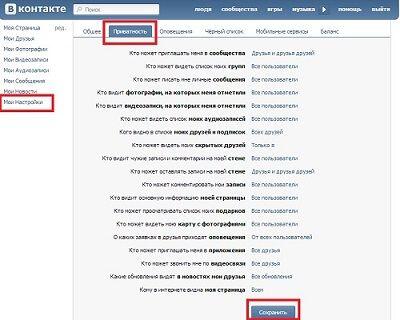
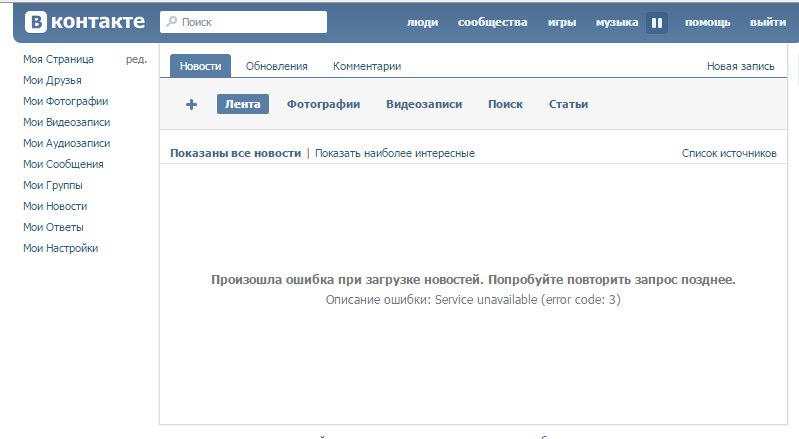 Созданные настройки теперь необходимо активировать при помощи квадратика напротив поля «Part ». Как только кликнули и увидели галочку, значит конфигурация включилась;
Созданные настройки теперь необходимо активировать при помощи квадратика напротив поля «Part ». Как только кликнули и увидели галочку, значит конфигурация включилась;